안녕하세요 Tablet79입니다.
오늘은 ASUS ROG Flow Z13에 대한 성능을 비교해 보겠습니다.
제가 구입한 모델은 CPU Intel 12세대 i9-12900H에 GeForce RTX 3050Ti 그래픽 카드 탑재 모델입니다.
16GB LPDDR5 램에 NVMe SSD 1TB 탑재되어 있고 해상도는 1920x1200에 120Hz입니다.

비교 모델로 삼성전자의 2in1 노트북 제품으로 진행했습니다. 삼성전자는 최근에는 키보드가 분리되는 디테쳐블 스타일의 제품은 출시하지 않아서 삼성 갤럭시북 프로 360과 삼성 갤럭시북 Flex2 5G 제품으로 비교를 진행했습니다.
두 제품 모두 CPU Intel 11세대 i7-1165G7에 Intel Iris Xe 내장형 그래픽 카드 탑재 모델입니다. 16GB LPDDR4램에
저장 공간만 NVMe SSD 1TB/512GB로 차이가 있는데, 두 제품 모두 동일한 성능의 제품이라서, 성능 측정을 진행할 때는 상황에 따라서 갤럭시북 프로 360/삼성 갤럭시북 Flex2 5G 제품 중에 하나만 선택해서 비교할 예정입니다.
* 비교 시점에는 Intel 12세대 삼성 갤럭시북 프로2 360 제품은 출시되지 않았습니다.

ASUS ROG Flow Z13의 외관을 보면 저번 영상에서도 언급을 드렸는데요. CNC 밀리 창을 통해서 RGB 네온사인이 들어와서 2in1 디테쳐블 태블릿 PC 중에서도 가장 화려한 제품이라고 말할 수 있을 것 같습니다.

먼저 조명 기능에 대해서 볼게요 옵션에 AURA 효과를 하나씩 보겠습니다.
이거는 정적 효과입니다. 색상이 변하지 않고 그대로 유지가 됩니다.
그리고 브리딩 효과, 섬광 효과, 색 순환 효과, 무지개 효과, 별이 빛나는 밤 효과, 음악 효과, 스마트 효과, 감응형 색상, 어둡게 조명을 끄는 기능이 있습니다.
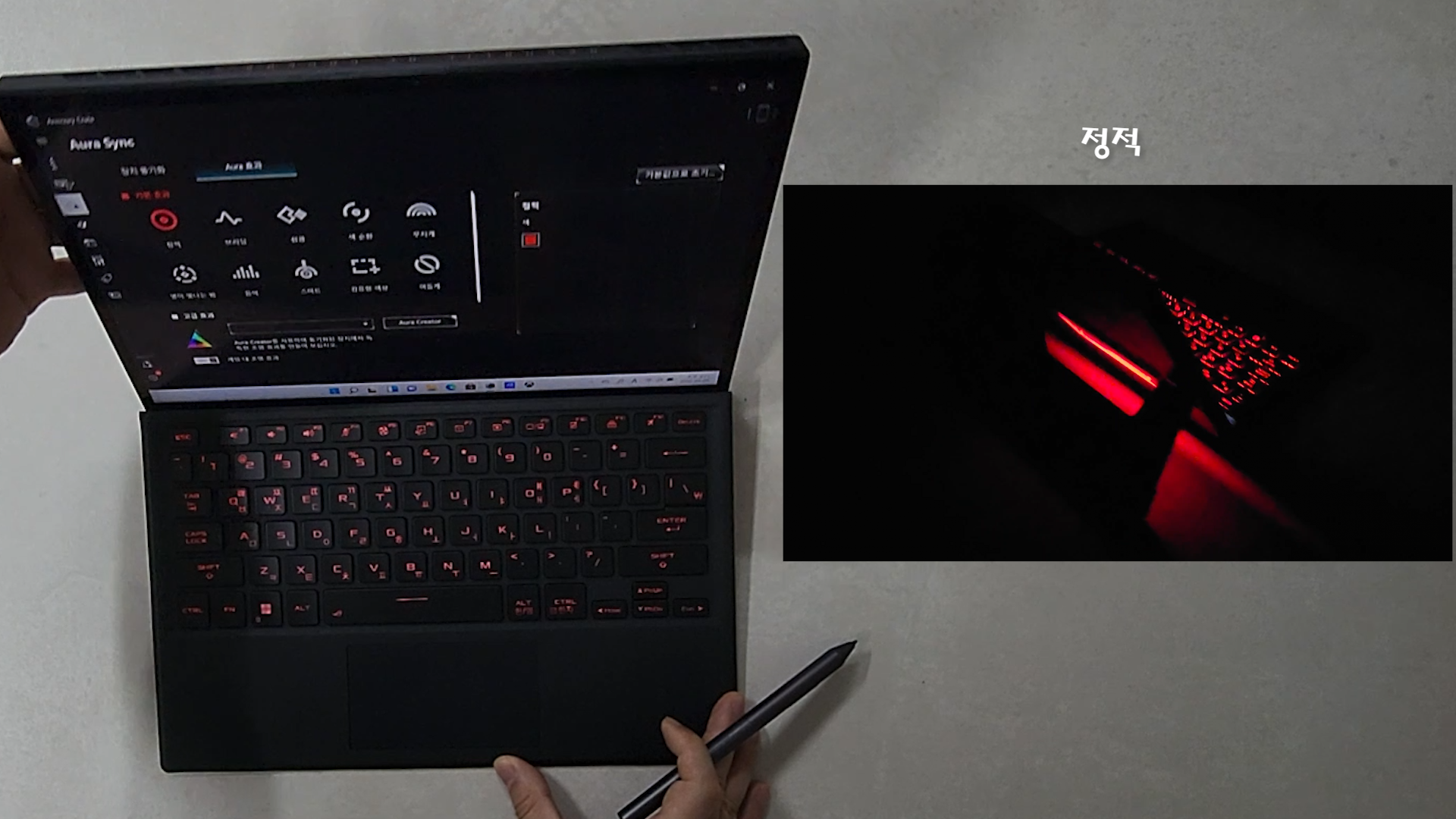
다음으로 외장 HDD에서 복사 할 때 속도를 측정해 보겠습니다. 테스트에 사용된 파일 용량은 2.8GB에 영상 자료입니다.
ASUS ROG Flow Z13은 18초 소요되었습니다. 다음으로 삼성 갤럭시북 Flex2 5G는 22초 소요되었습니다. 일반적인 사용성에 영향을 줄 정도의 유의미한 차이는 발생되지 않았습니다.
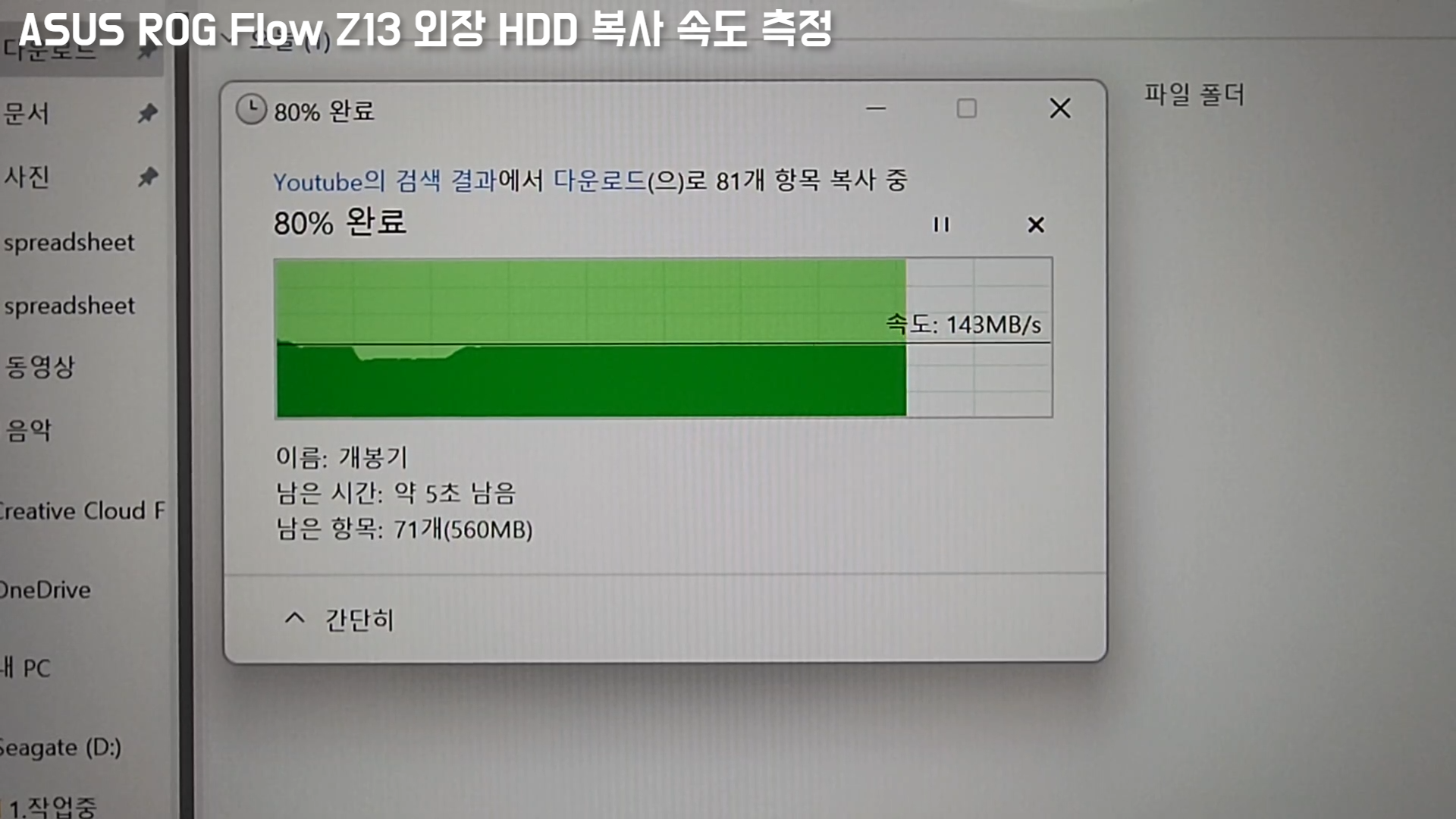
다음으로 프리미어 프로에서 인코딩 속도 테스트를 진행해 보겠습니다. 1차 테스트는 ASUS ROG Flow Z13은 8분53초 소요되었고, 삼성 갤럭시북 Flex2 5G는 9분56초 소요되었습니다.
2차 테스트는 ASUS ROG Flow Z13은 8분32초 소요되었고, 삼성 갤럭시북 Flex2 5G는 9분50초 소요되었습니다. 두 제품간 인코딩 속도는 1분정도 차이가 발생되었습니다. 스로틀링이 걸리면 처리 속도는 더 오래 걸리게 되는데 영상 편집 마지막에 인코딩을 진행하기 때문에 가장 발열이 많이 발생되는 시점이라 스로틀링이 많이 걸린다고 가정하면, 발열 관리에서는 ASUS ROG Flow Z13이 좀 더 우세할 것 같습니다.
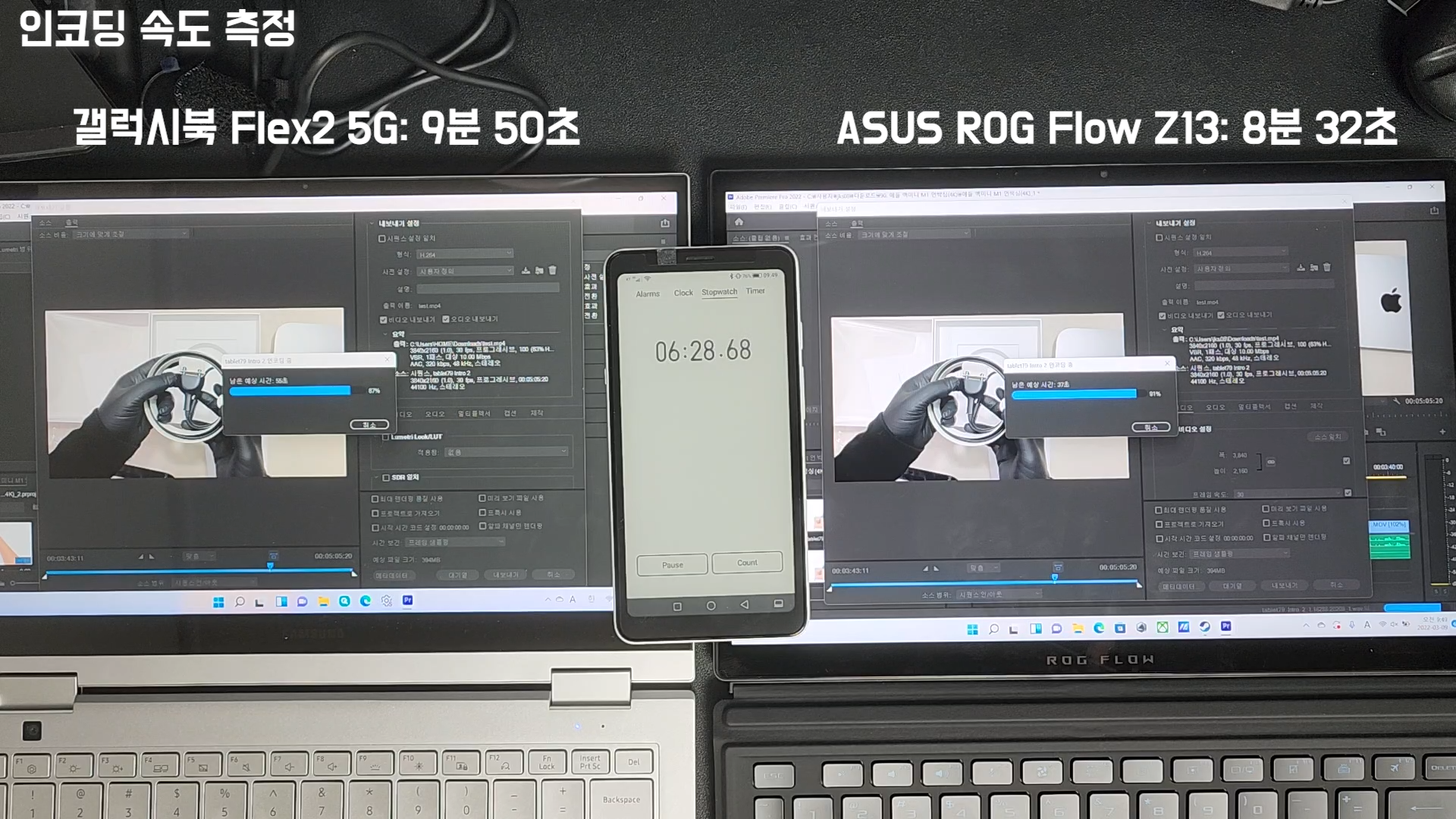
ASUS ROG Flow Z13은 옵션에서 조용(사일런트), 균형 조정/성능(퍼포먼스), 터보 모드를 선택할 수 있습니다. 터보 모드를 선택하게 되면 팬이 계속 돌면서 최고 성능이 나오게 되는데 게임을 할 때 순간적으로 최고 성능으로 올려서 사용할 수는 있지만, 영상 편집을 할 때는 터보 모드 보다는 성능 모드를 추천 드립니다. 영상 편집을 해본 분들은 아시겠지만, 노가다 성이 많아서 게임보다 오랜 시간 지속적으로 터보 모드를 사용하게 되면 Z13에 데미지를 많이 줘서 제품 수명에 영향을 줄 수 있습니다.
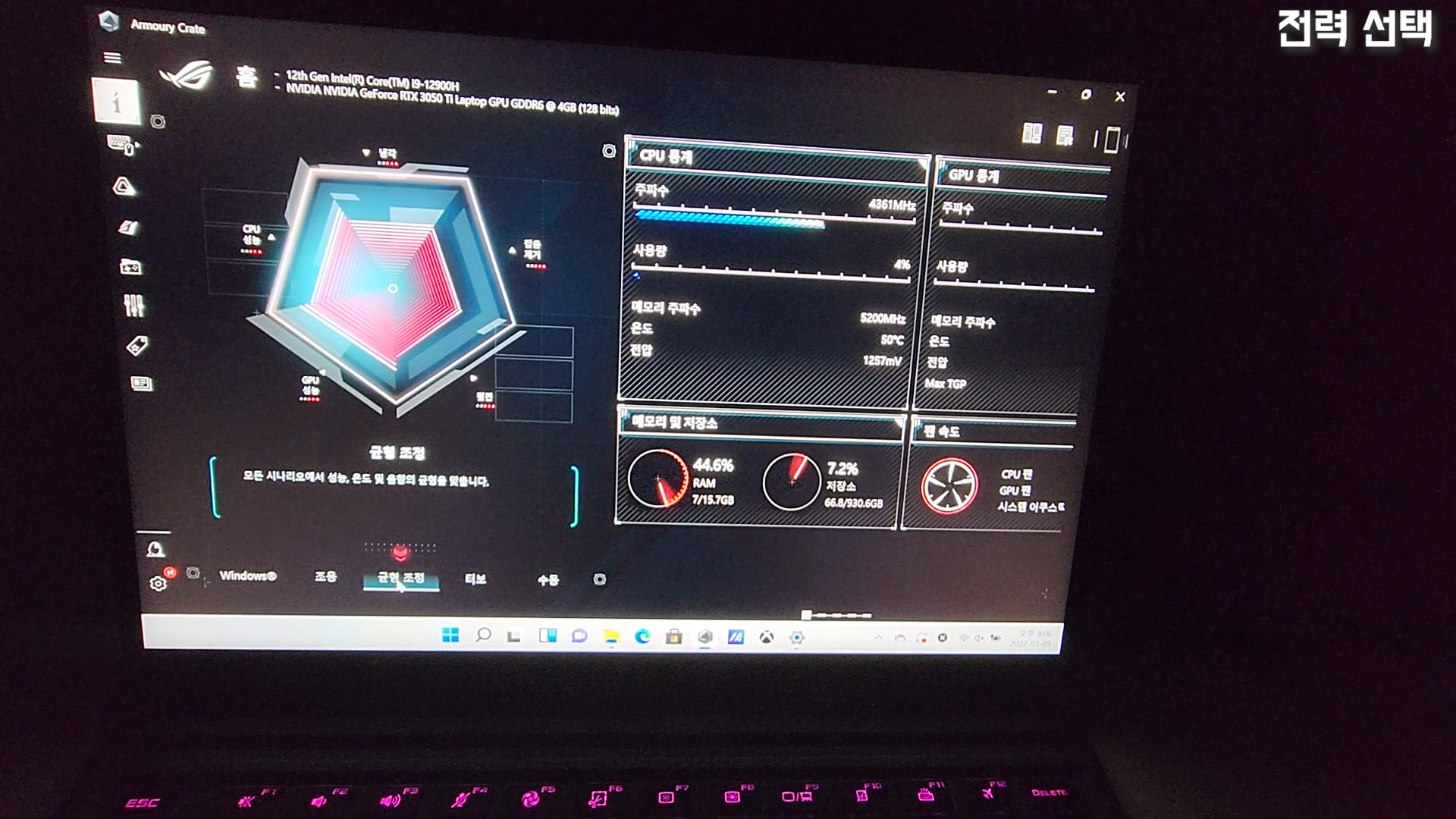
일반적인 사용 시에는 온도가 48도 정도가 나왔고,
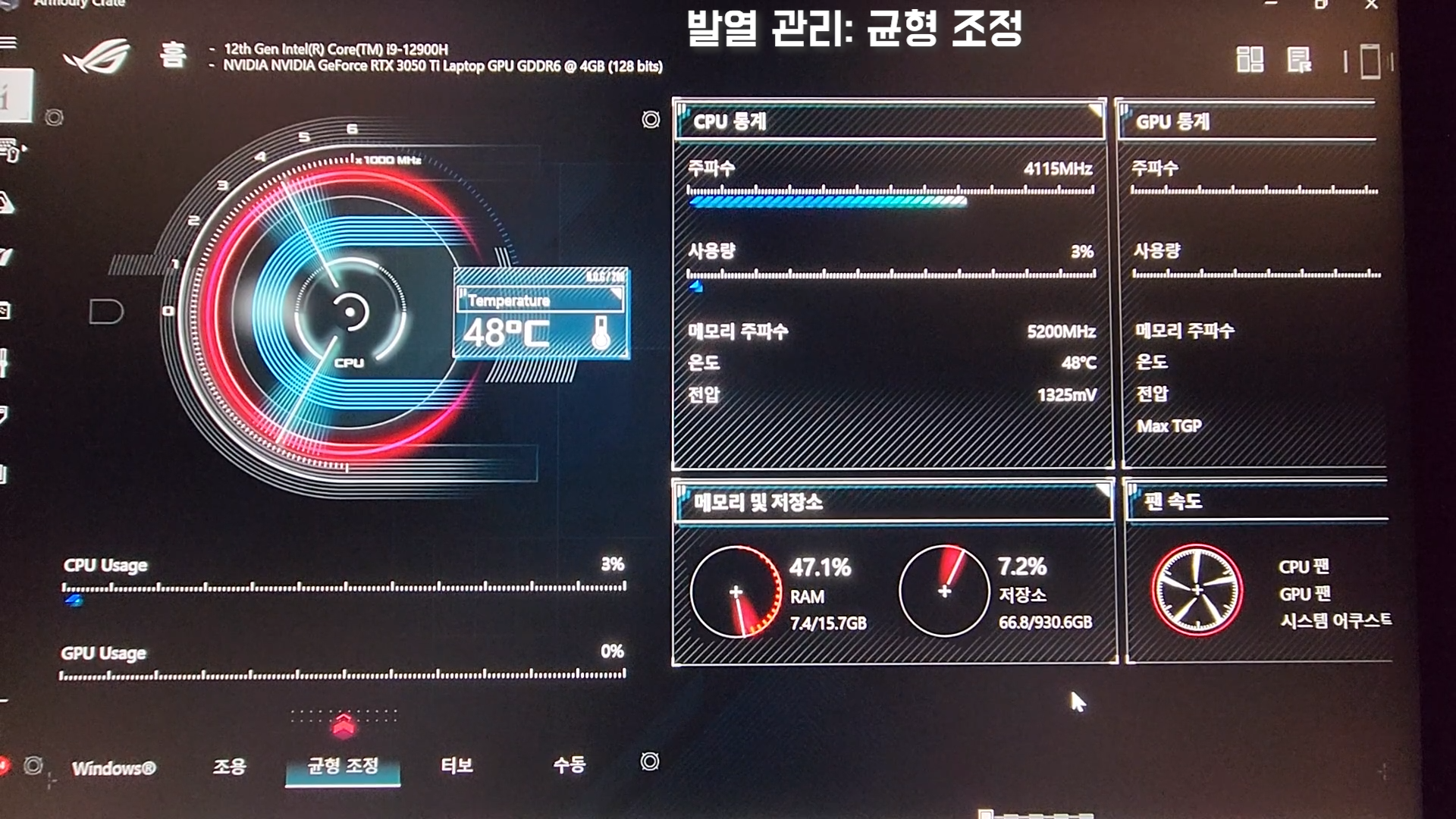
성능 퍼포먼스에서는 온도가 79도까지 올라갔습니다.
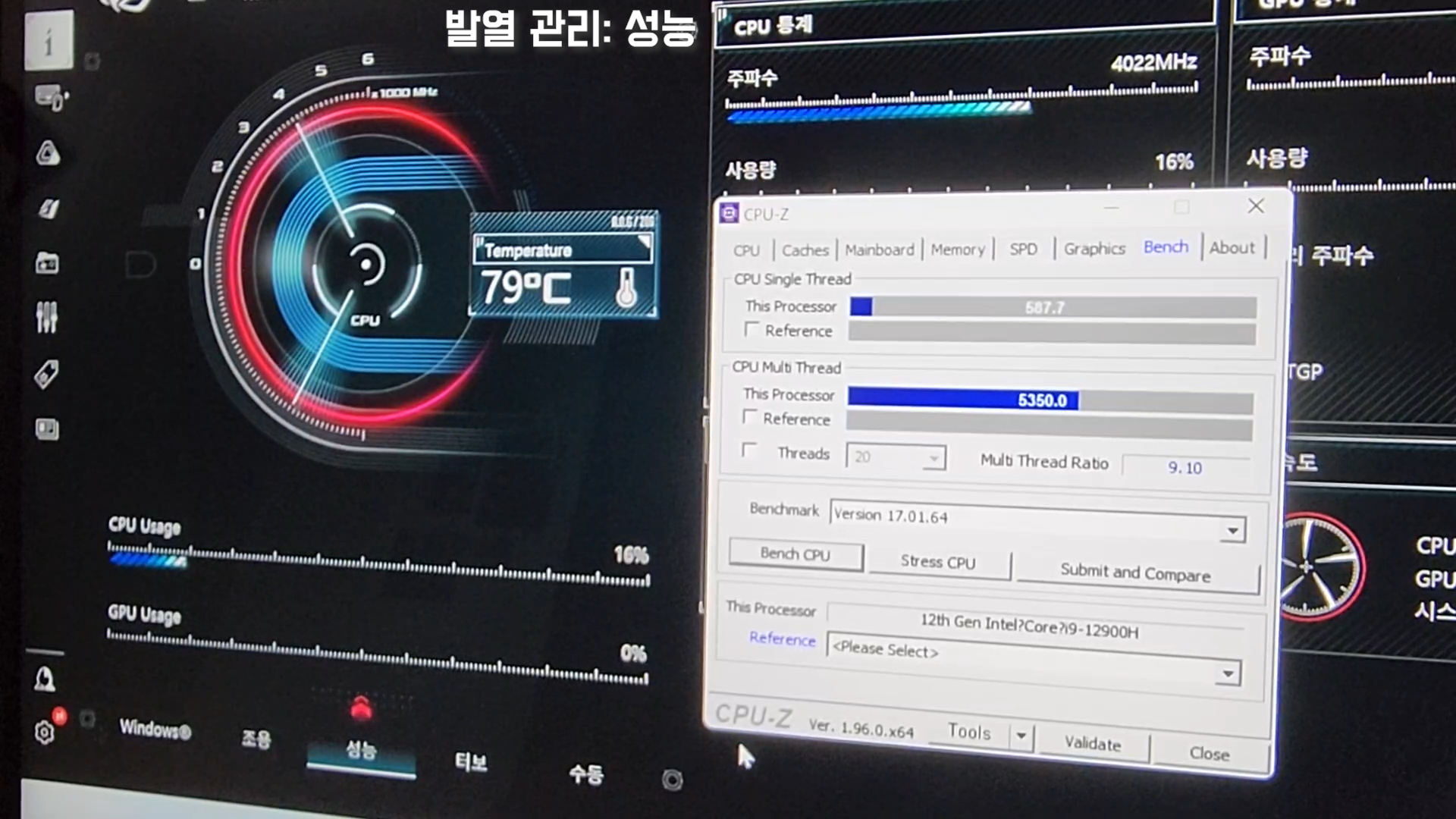
터보 모드에서는 92도까지 온도가 올라갔습니다.
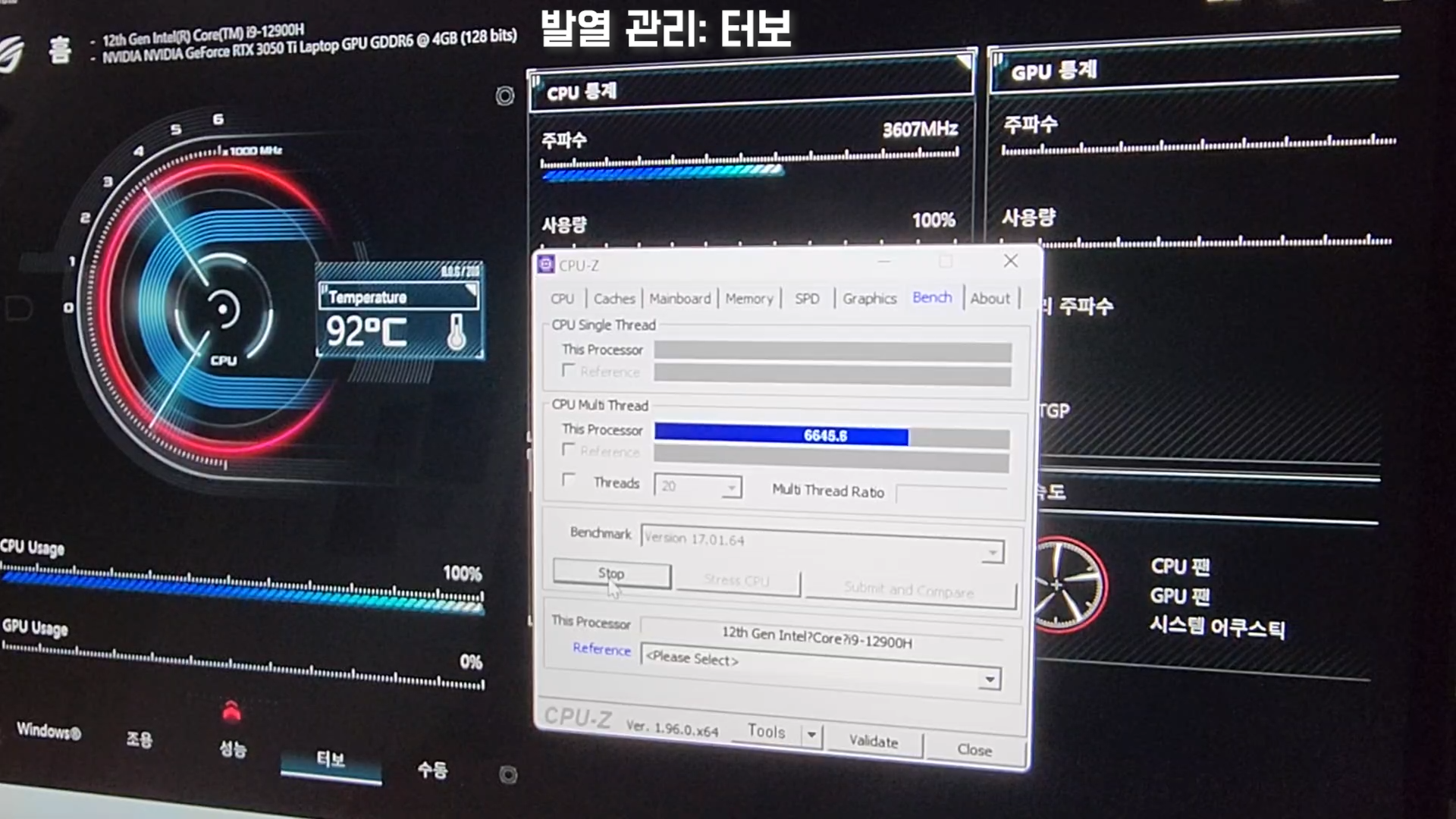
ASUS ROG Flow Z13는 게이밍 태블릿 PC임을 감안할 때 성능 모드에서 나쁘지 않은 발열 관리를 보여주는 것 같습니다.
동일하게 삼성 갤럭시북 프로 360은 성능 모드에서 온도가 더 높게 나오죠? 동일하게 성능 모드에서 서피스 랩탑4은 발열관리가 잘되는 것을 보면, 삼성 갤럭시북 프로 360은 발열 제어는 아쉽습니다.
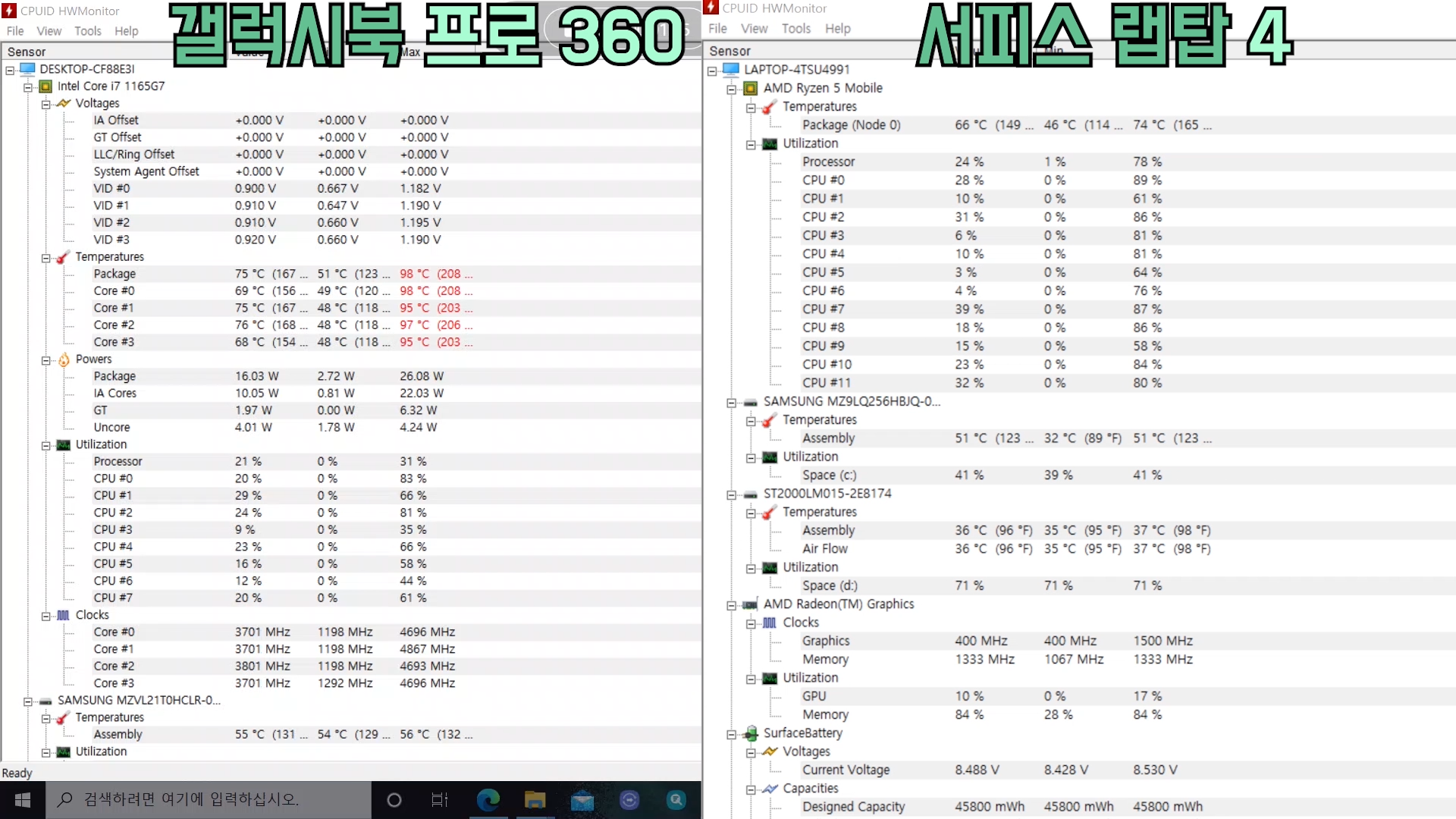
Z13 CPU-Z 테스트 조용(사일런트) 모드에서 싱글 474점, 멀티 3370점이 나왔고
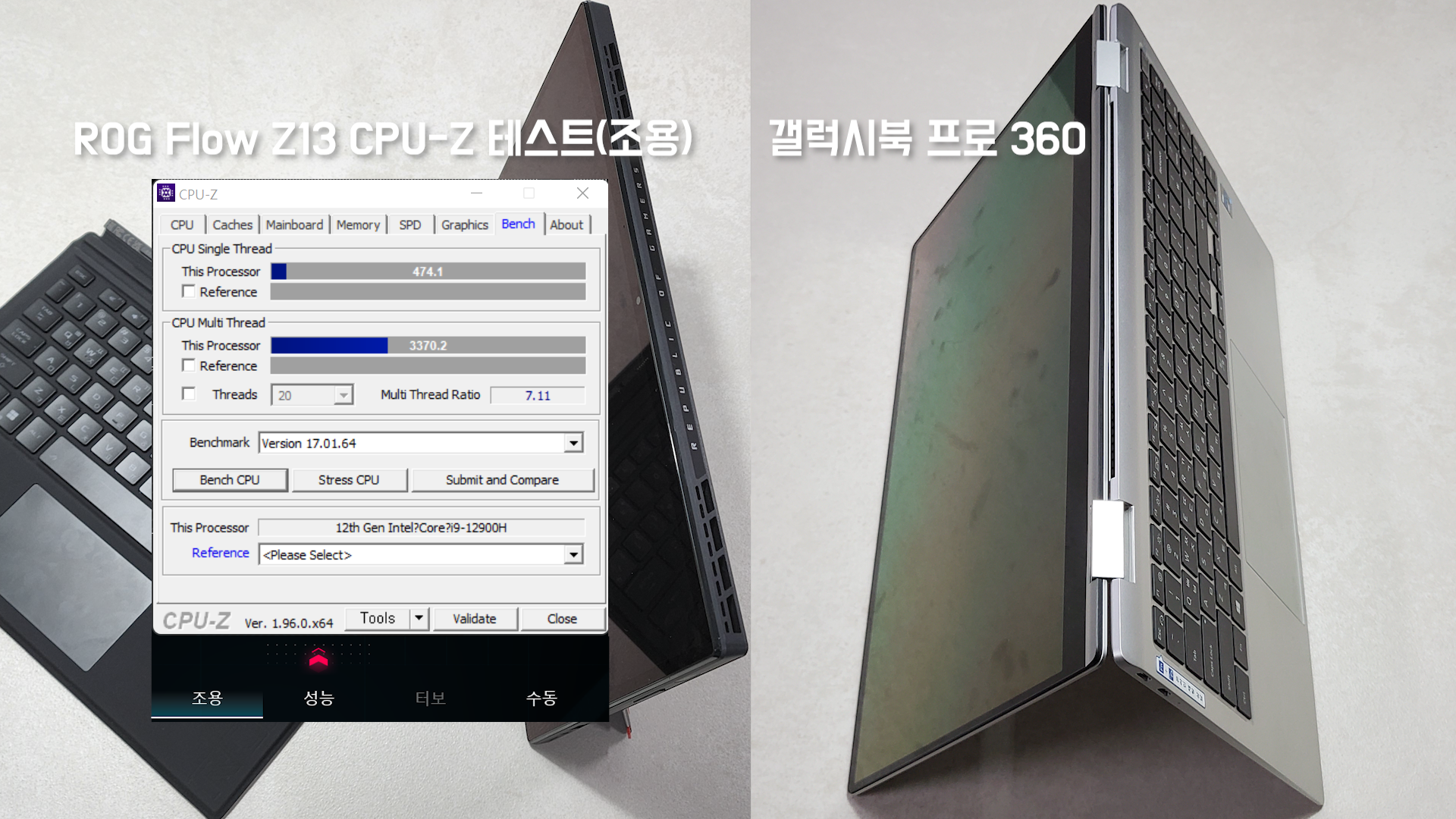
성능(퍼포먼스) 모드에서는 싱글 587점, 멀티 5350점이 나왔습니다.
갤럭시북 프로 360은 성능 모드에서 싱글 614점, 멀티 2803점이 나왔습니다.
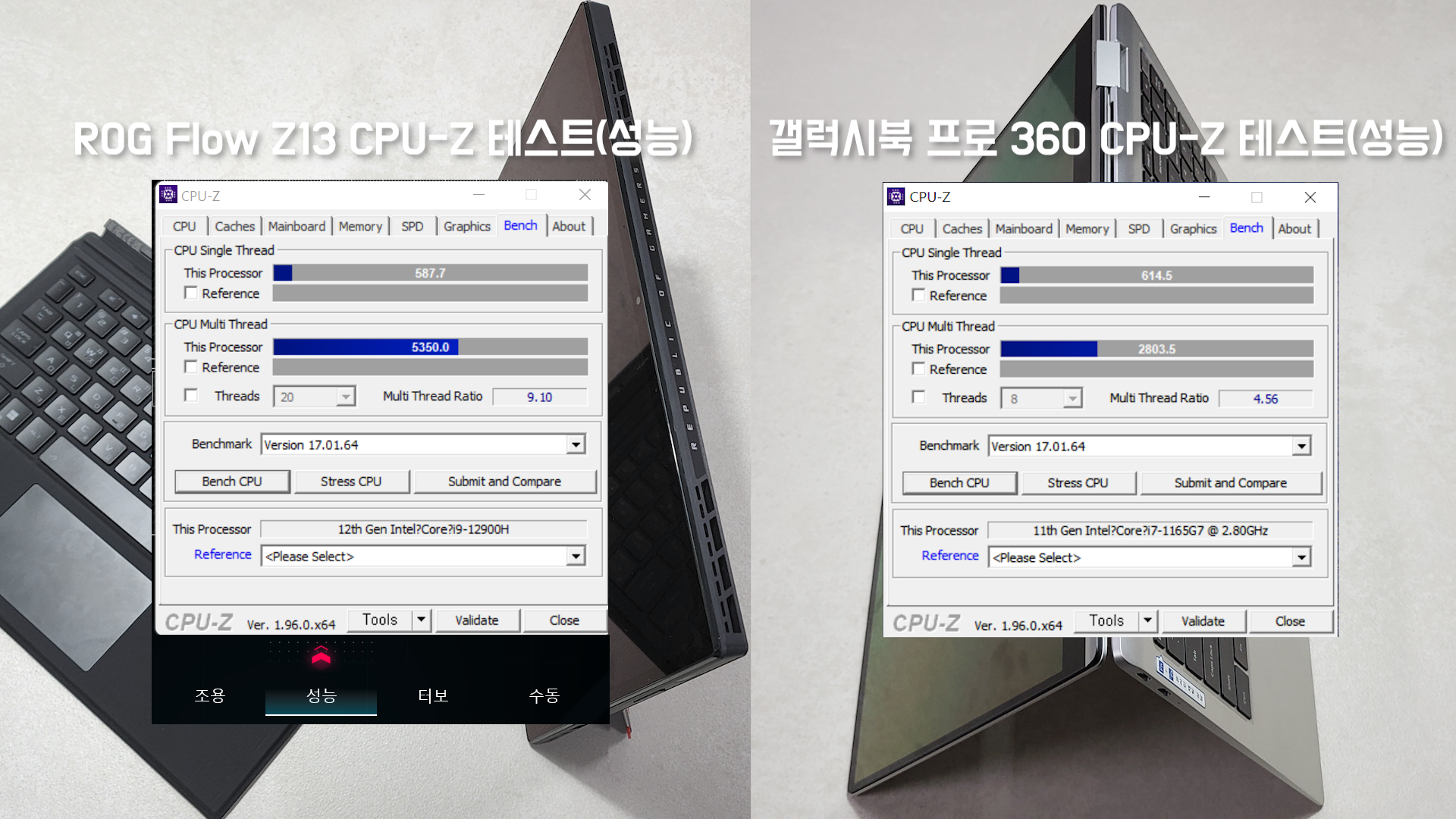
Z13의 터보 모드에서 싱글 749점, 멀티 6321점이 나왔습니다.
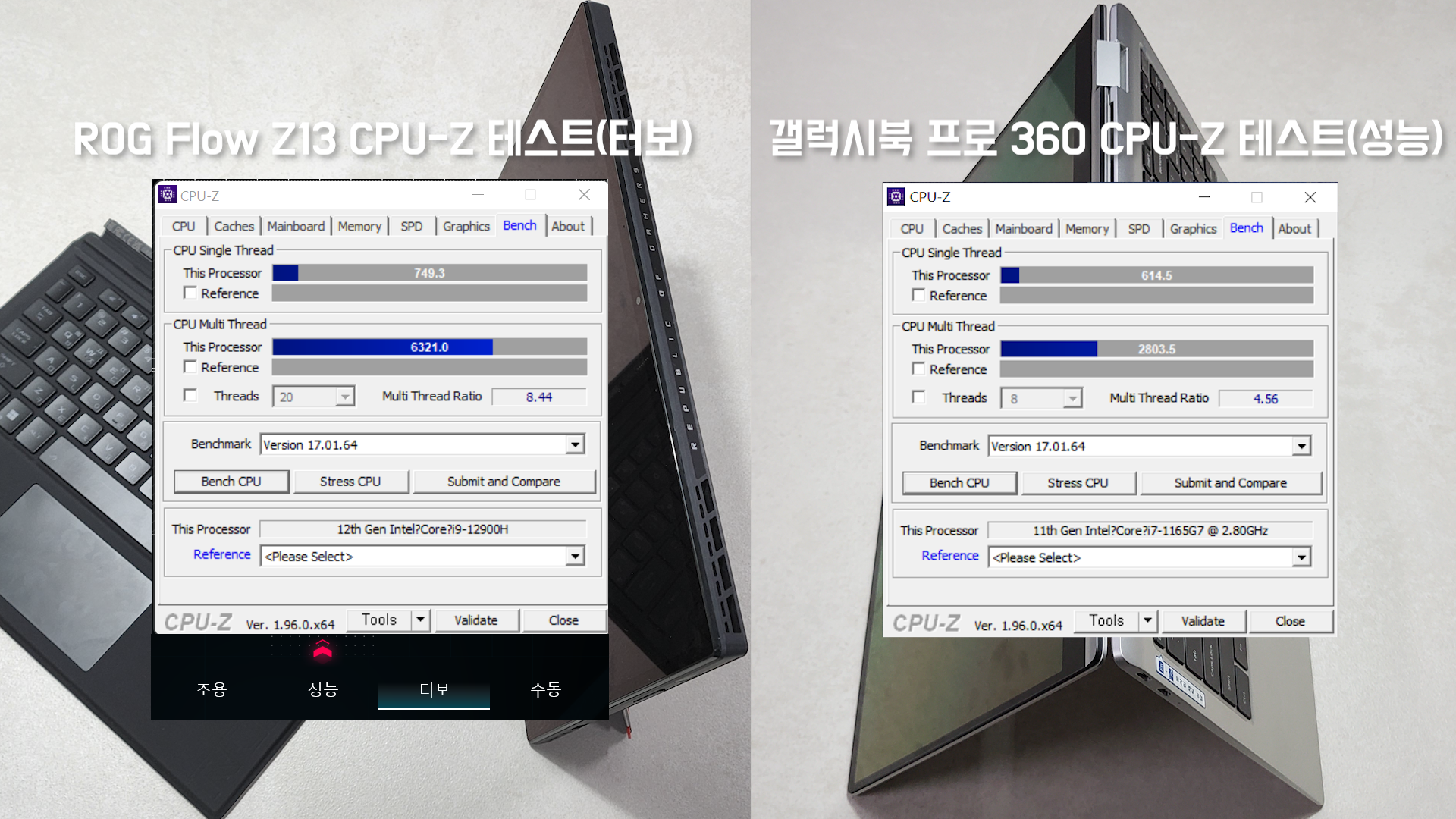
Z13의 장점은 베젤이 상당히 얇아서 화면이 시원시원합니다. 이 상태에서 하단에 키보드 각도를 조절하게 되면 하단 베젤까지 가려져서 온전히 태블릿 화면에 집중할 수 있게 됩니다.
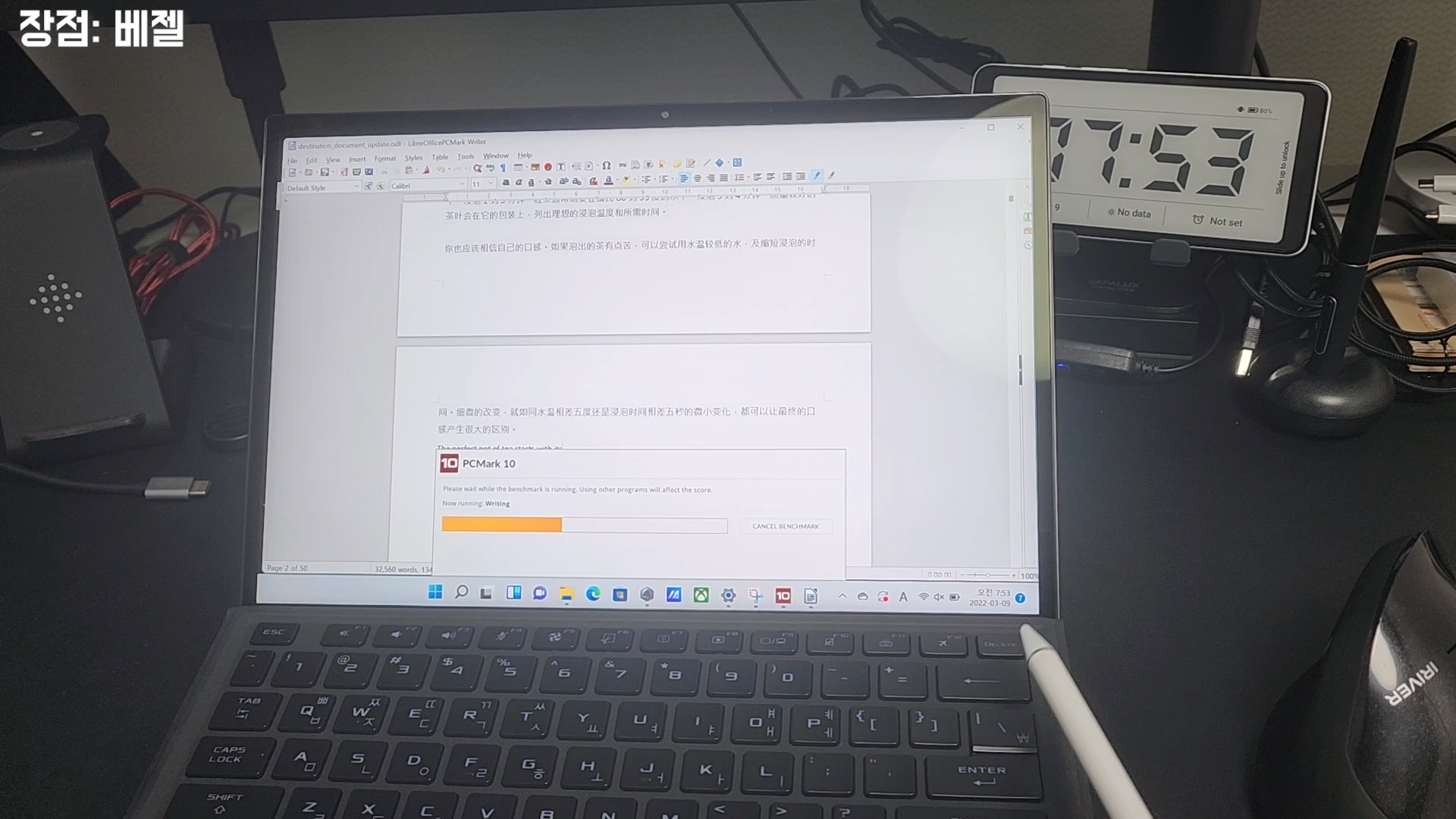
PCMARK 10 성능 측정에서는 Z13은 조용(사일런트) 모드에서 4094점이 나왔고 갤럭시북 프로 360은 향상된 배터리 모드에서 4083점이 나왔습니다.
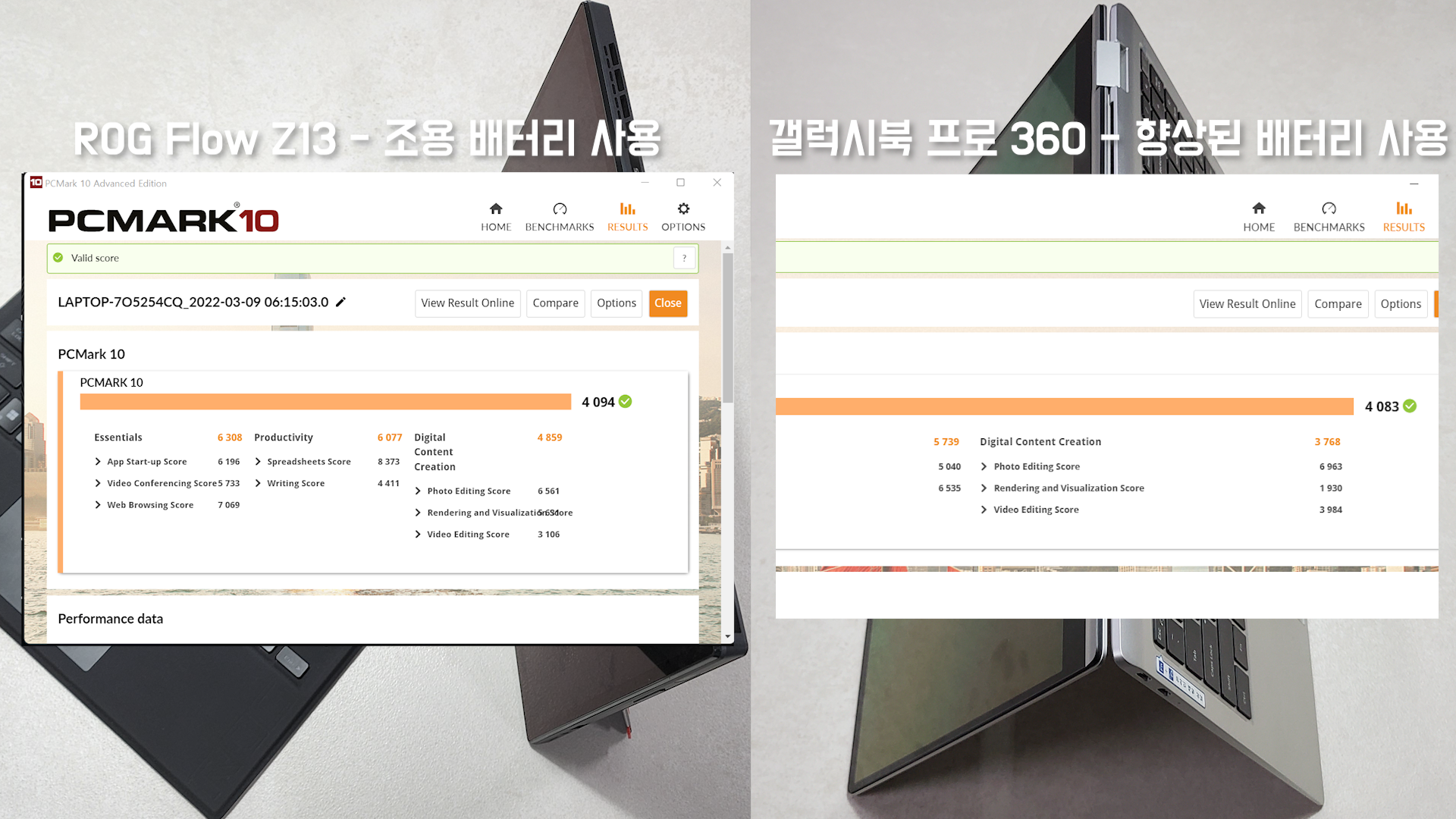
Z13은 성능(퍼포먼스) 모드에서 전원을 연결하지 않고 배터리 상태에서 6511점이 나왔습니다. 갤럭시북 프로 360은 성능 모드에서 5009점이 나왔습니다.
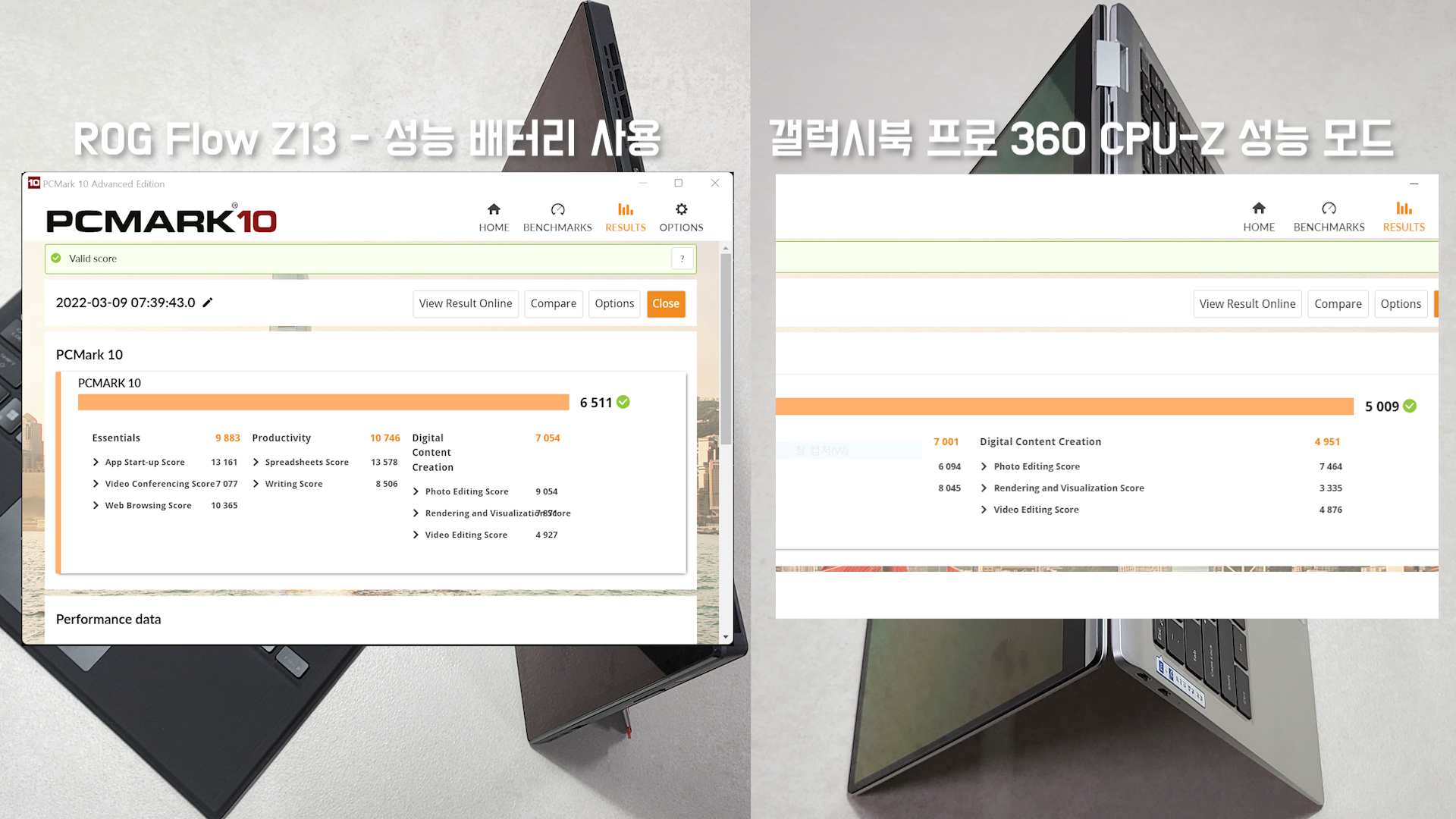
Z13에 전원을 연결하고 측정해 보니까 6541점으로 점수 소폭 올라갔습니다.
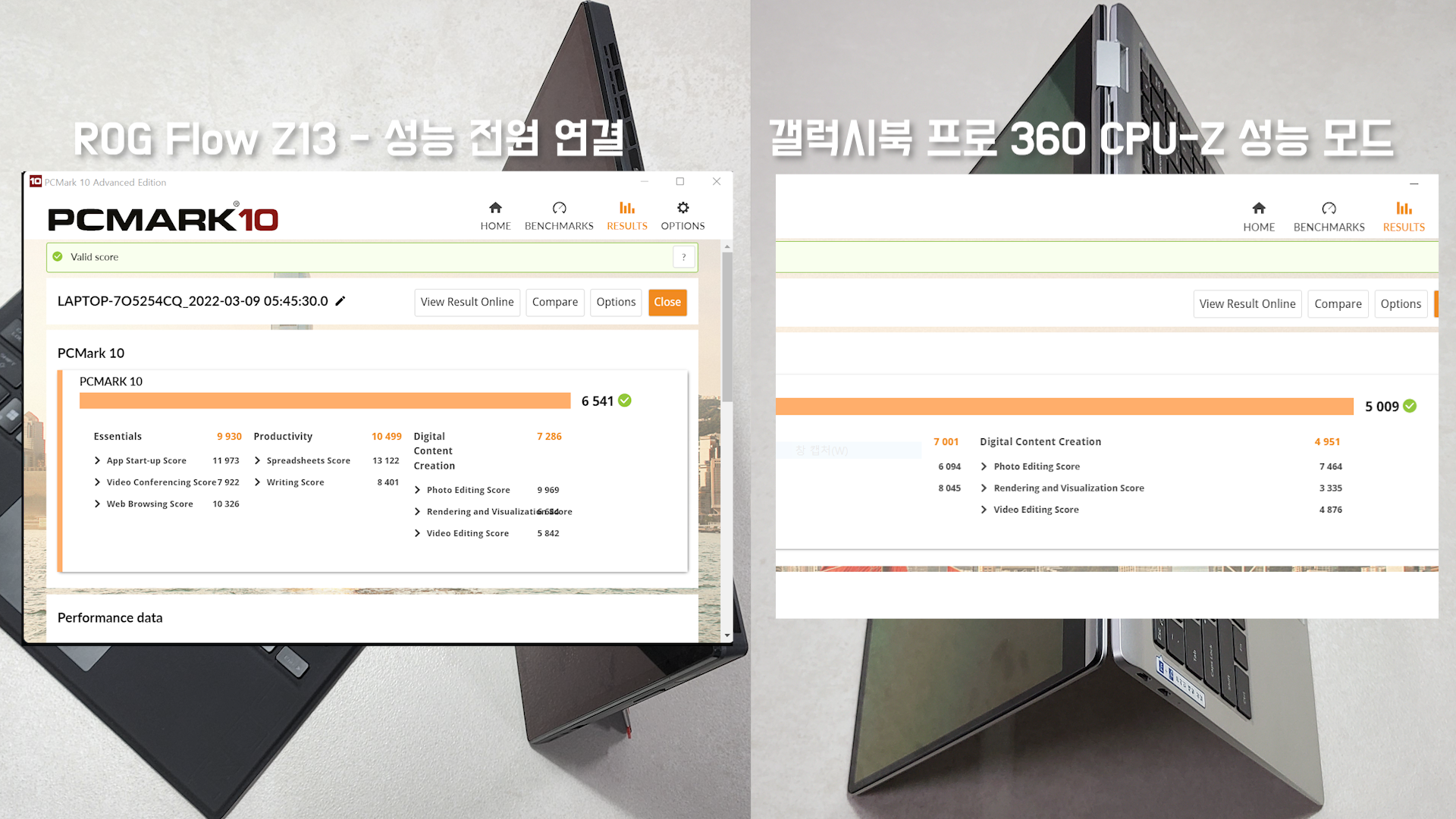
터보 모드에서는 전원을 연결하지 않으면 안 됩니다. 터보 모드에서는 6842점이 나왔습니다.
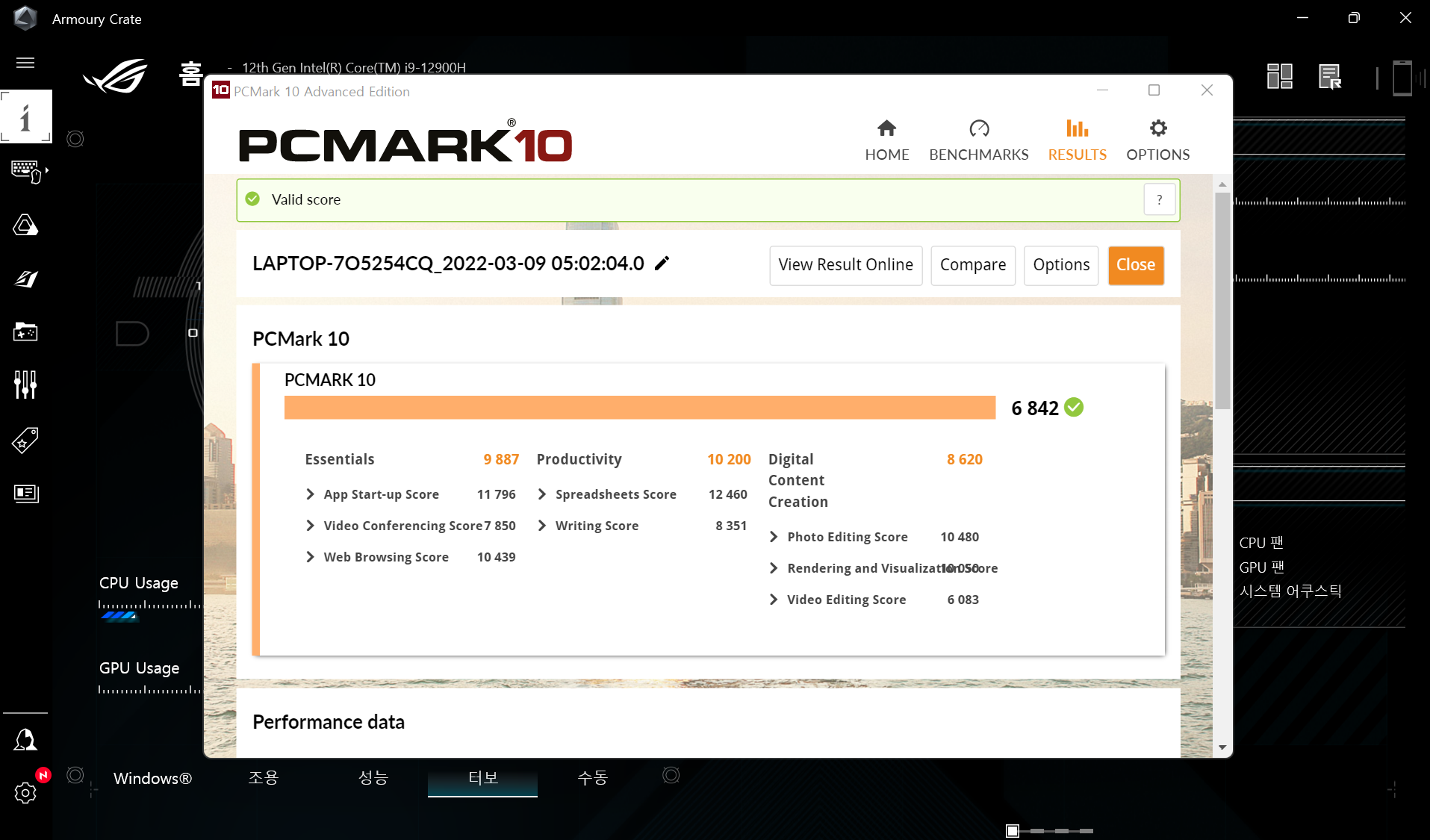
16:10 비율에 13.4인치 IPS 디스플레이는 영상시청을 할 때도 나쁘지 않은 시야각을 보여 줍니다. FHD 제품이 이정도인데, 4K 제품으로 구입했다면 영상 시청할 때 볼만했을 것 같네요.
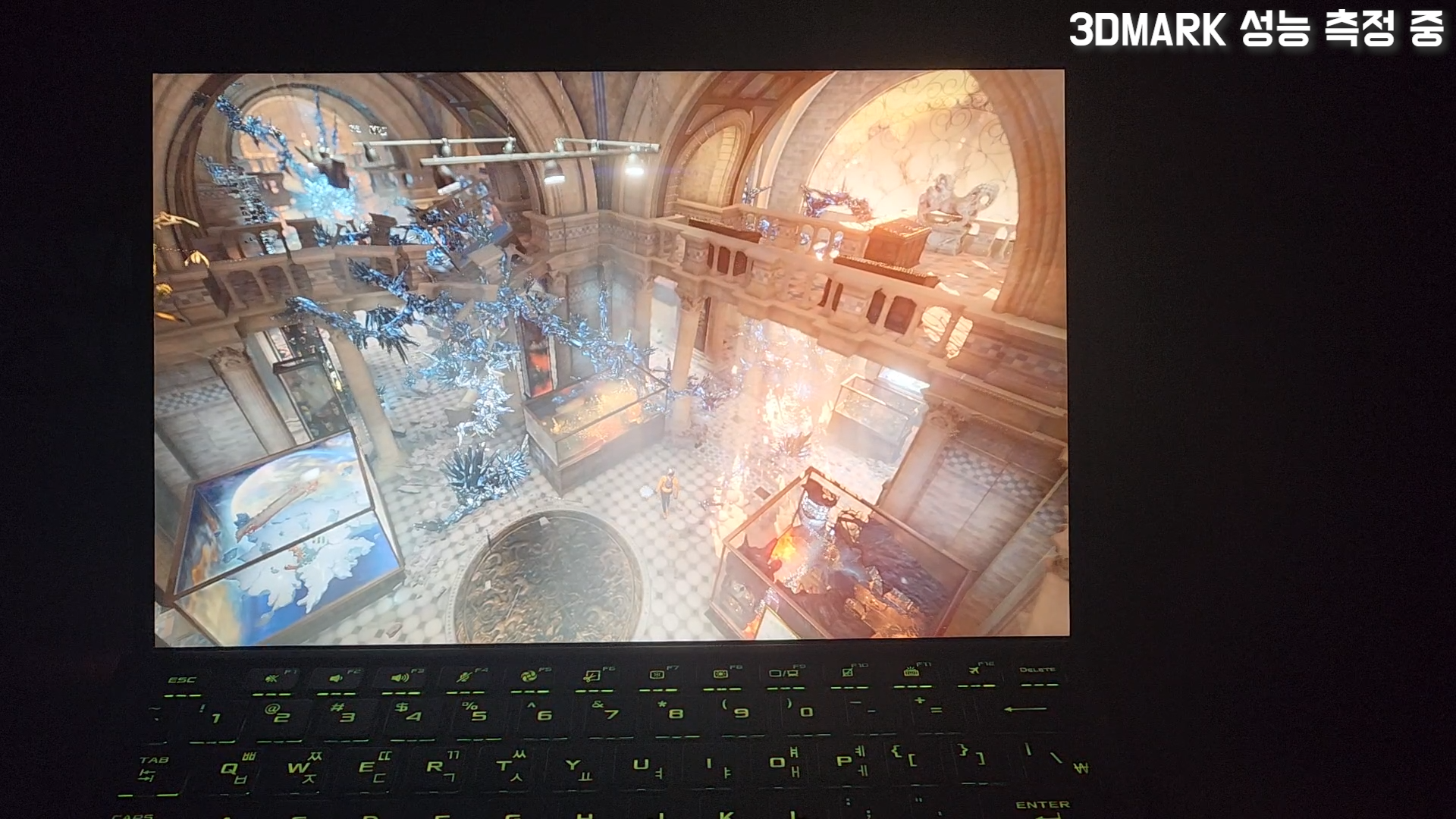
3DMARK 성능 측정은 Time Spy, Fire Strike, Fire Strike Extreme, 그리고 제가 구입한 모델은 4K 디스플레이는 아니지만, Time Spy Extreme, Fire Strike Ultra도 테스트를 같이 진행했습니다.
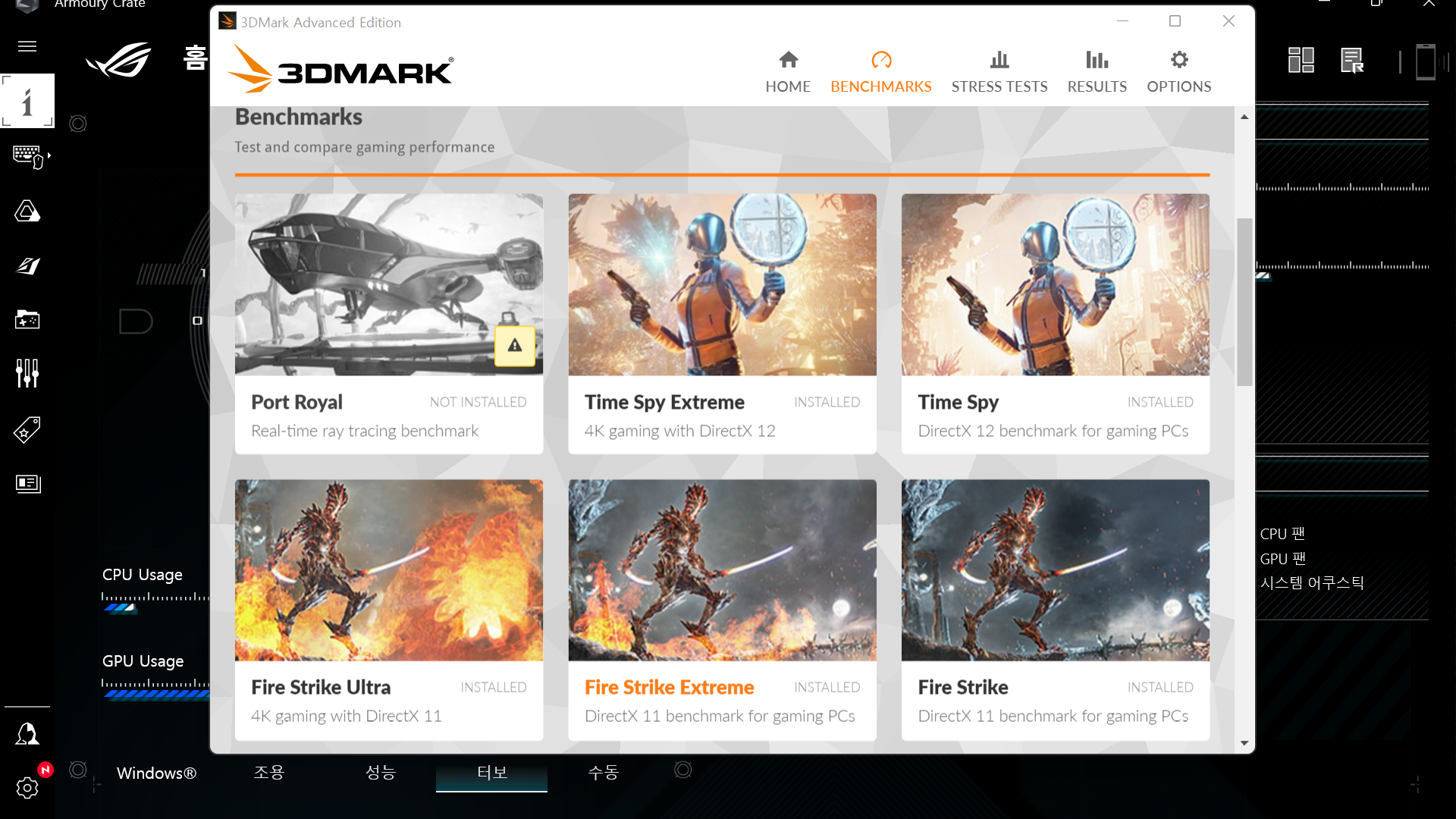
모두 최고 성능인 터보 모드에서 테스트를 진행했습니다.
Fire Strike에서는 9748점이 나왔습니다.
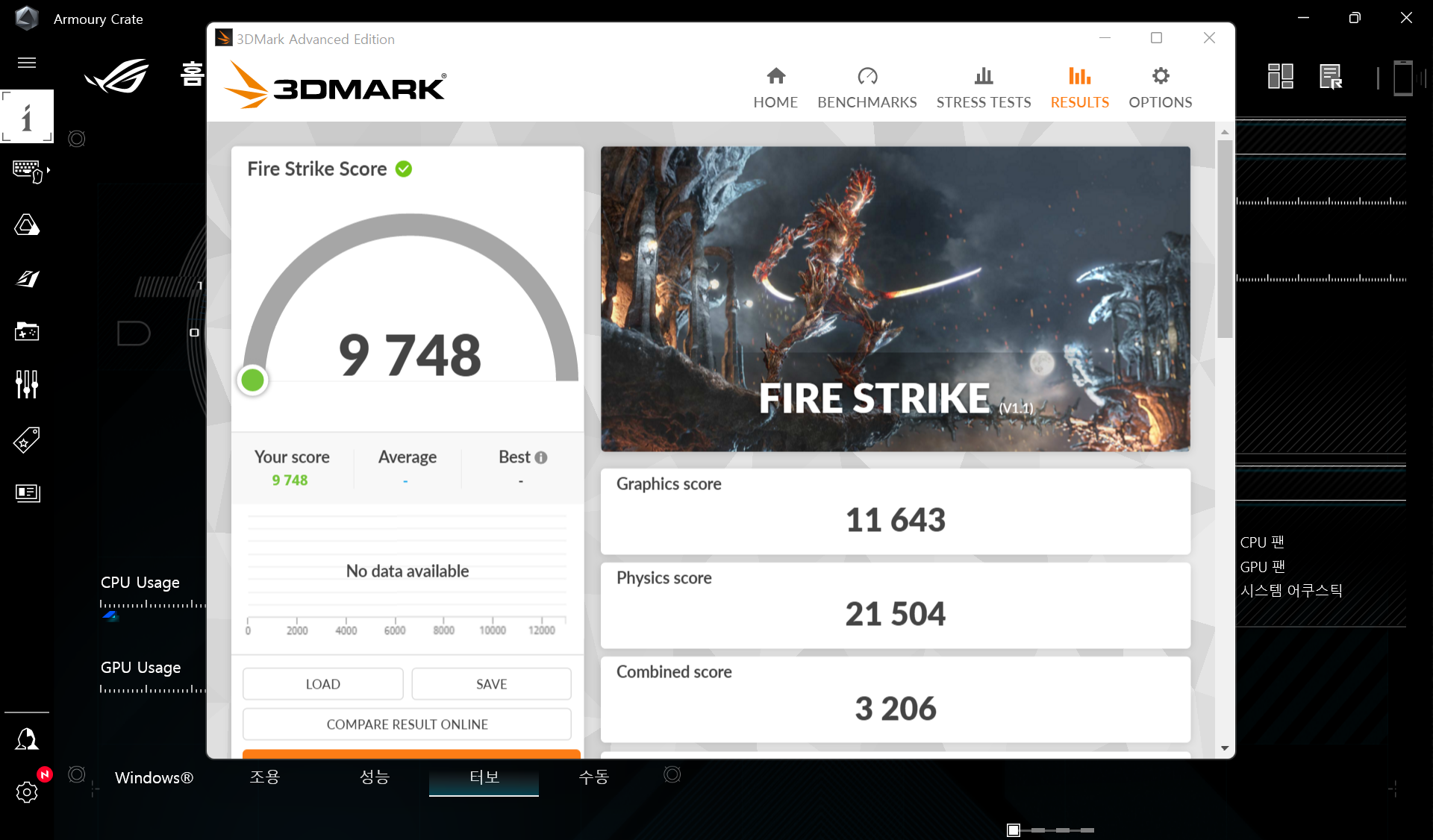
Fire Strike Extreme은 5307점이 나왔습니다.
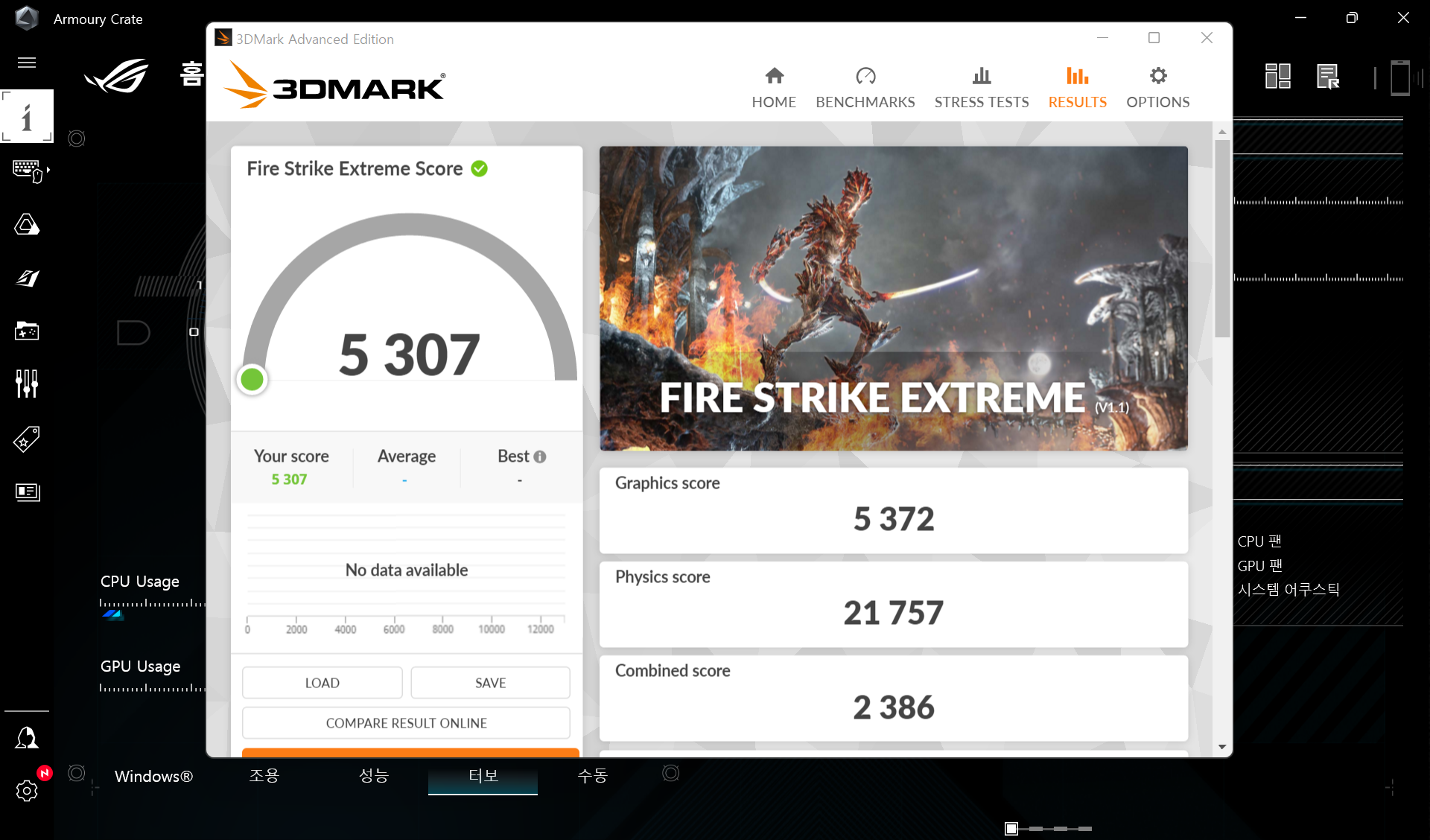
Fire Strike Ultra은 2716점이 나왔습니다.
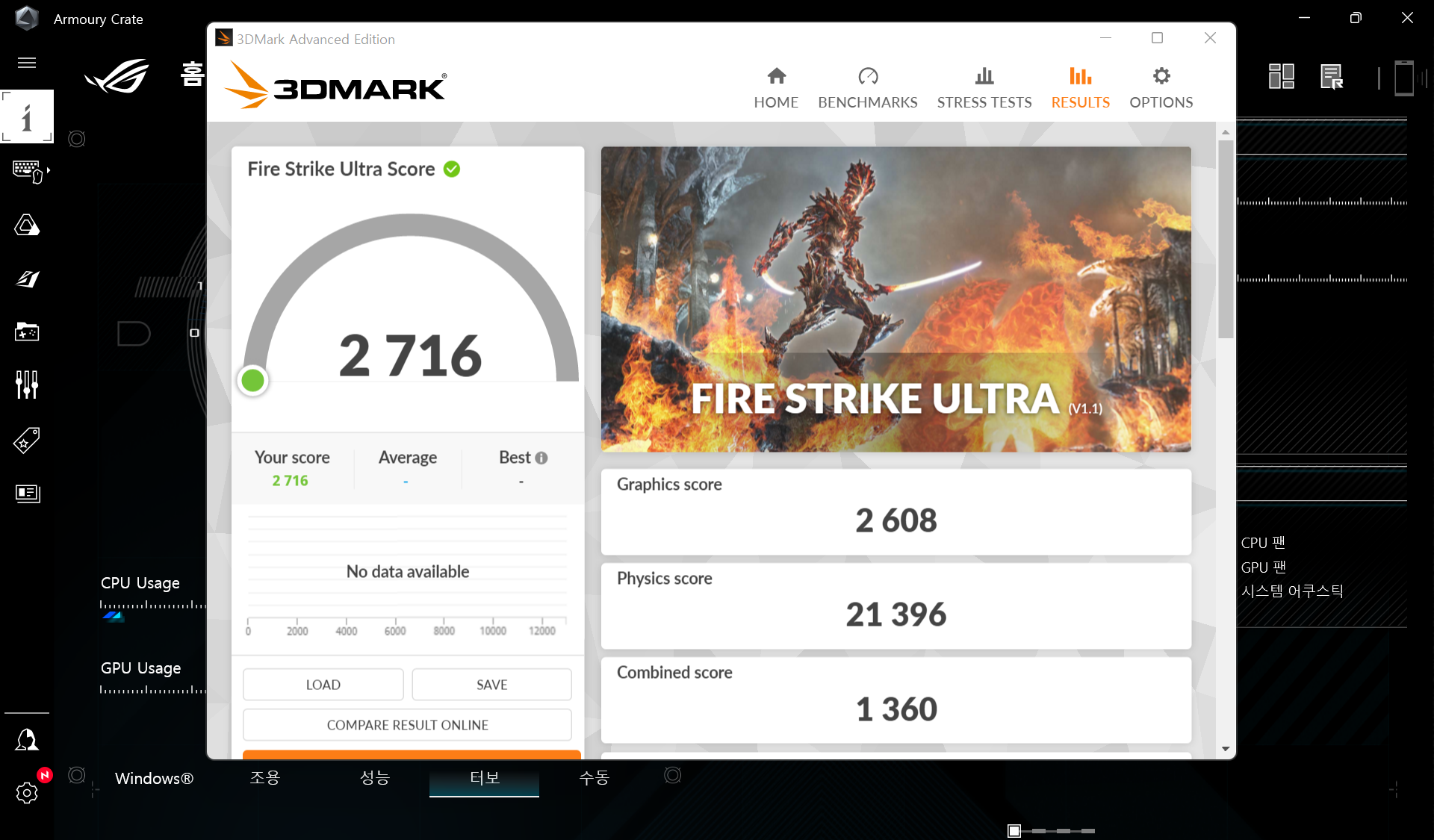
Time Spy는 4579점이 나왔습니다.
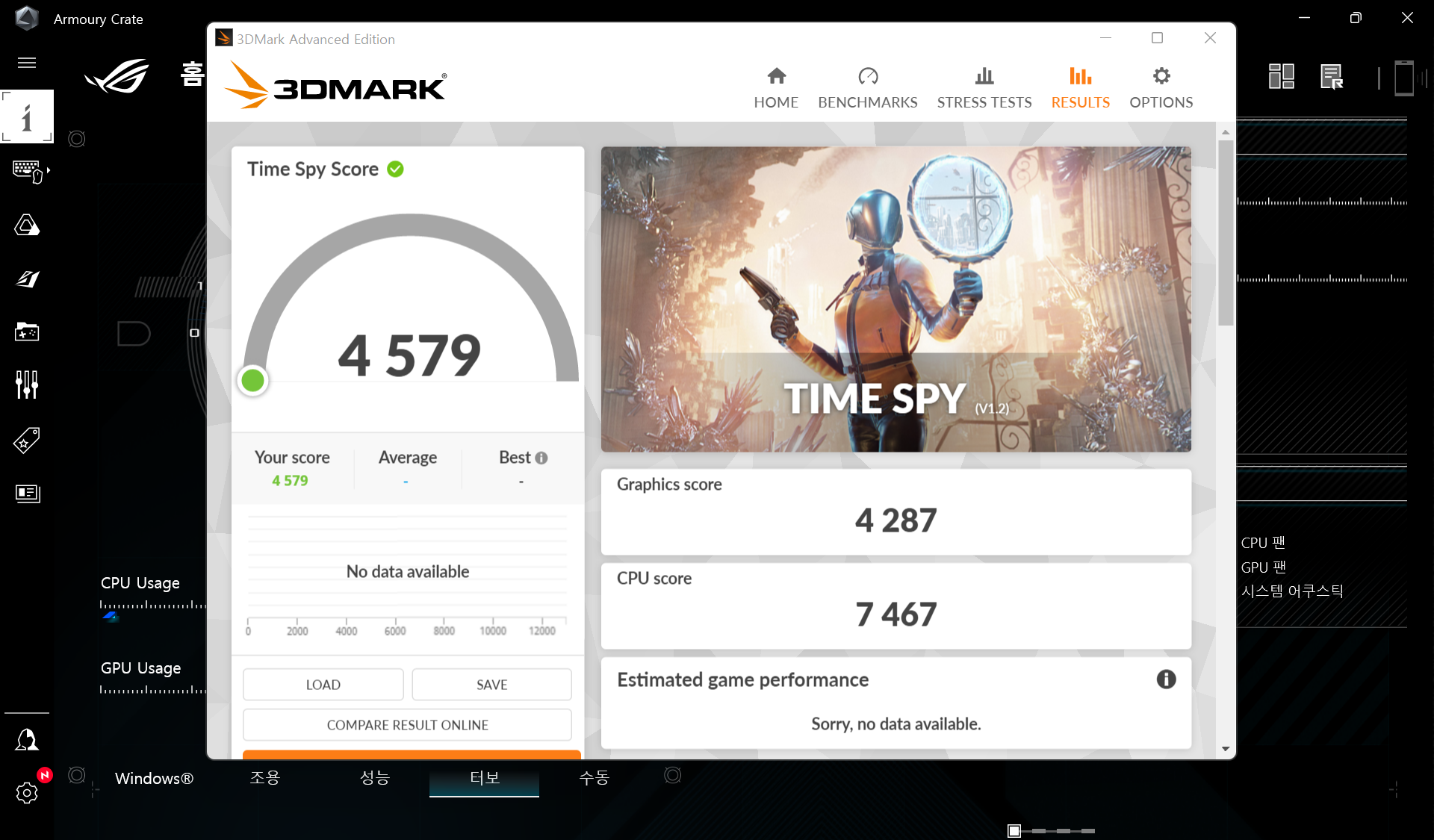
Time Spy Extreme은 2135점이 나왔습니다.
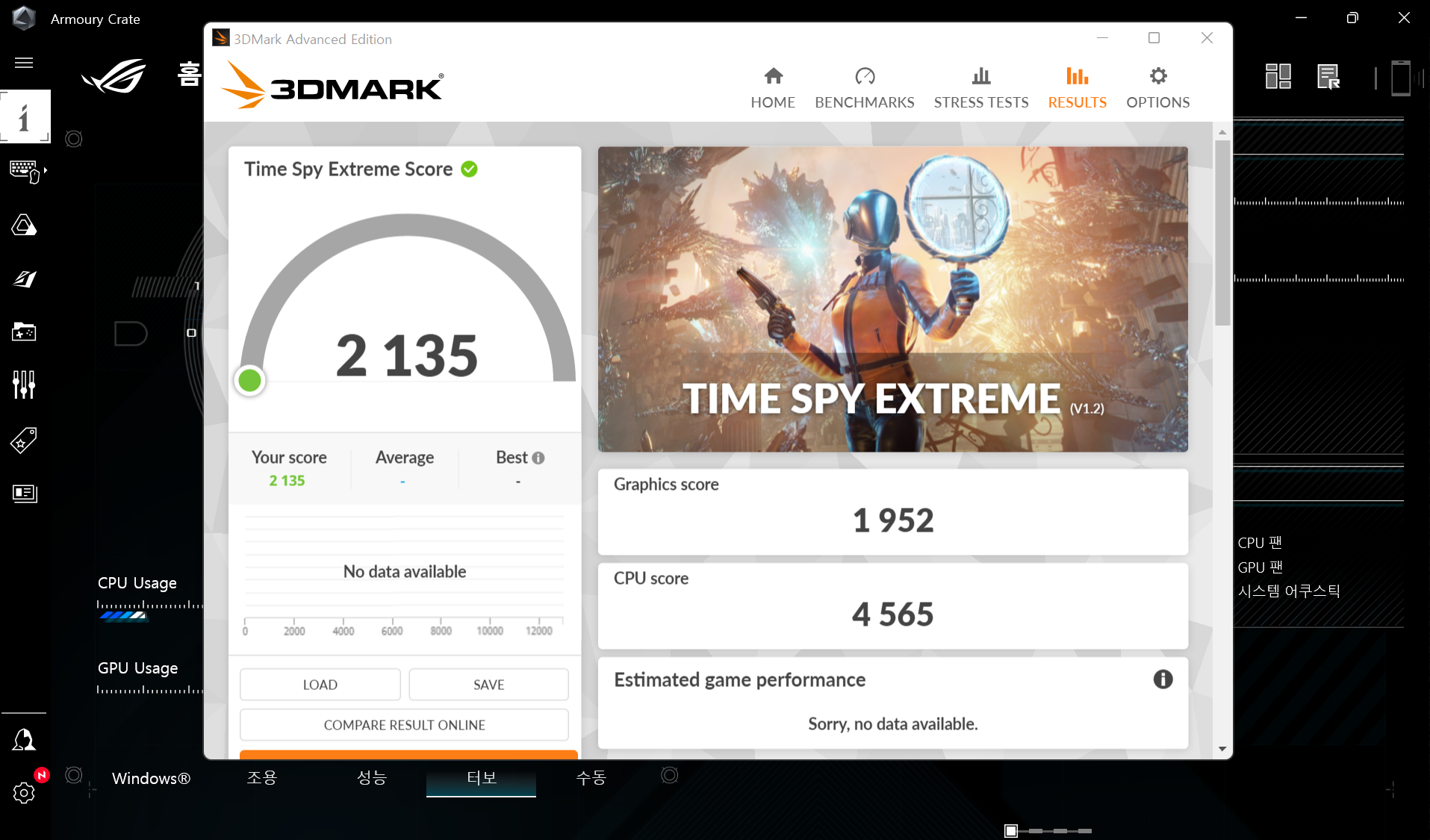
다음으로 사운드 테스트를 진행해 보겠습니다. (이 부분은 글 맨 마지막에 올려드린 영상으로 확인해 주세요)

이번에는 메모리 카드 성능 측정을 진행해 보겠습니다.
ASUS ROG Flow Z13의 킥 스탠드를 오픈하면 이 안쪽에 microSD카드 슬롯이 보입니다. 테스트에 사용된 제품은 삼성 512GB EVO Plus microSDXC1 U3 제품입니다. 읽기 속도가 100MB/s 쓰기 속도가 90MB/s에 속도를 갖고 있습니다.

Z13은 메모리 카드 성능은 읽기 83MB/s, 쓰기 67MB/s가 나왔습니다. 갤럭시 Flex2 5G는 읽기 95MB/s, 쓰기 75MB/s가 나왔습니다.

삼성 갤럭시북 프로 360은 microSD카드 리더기에 넣고 테스트 했을 경우에는 읽기 28MB/s, 쓰기 27MB/s가 나왔습니다.

갤럭시북 프로 360의 microSD카드 리더기가 속도가 굉장히 느리다는 것을 알 수 있지요
삼성 갤럭시북 프로 360은 USB 2.0 카드 리더기를 사용하고 있기 때문에 속도가 많이 안 나옵니다.
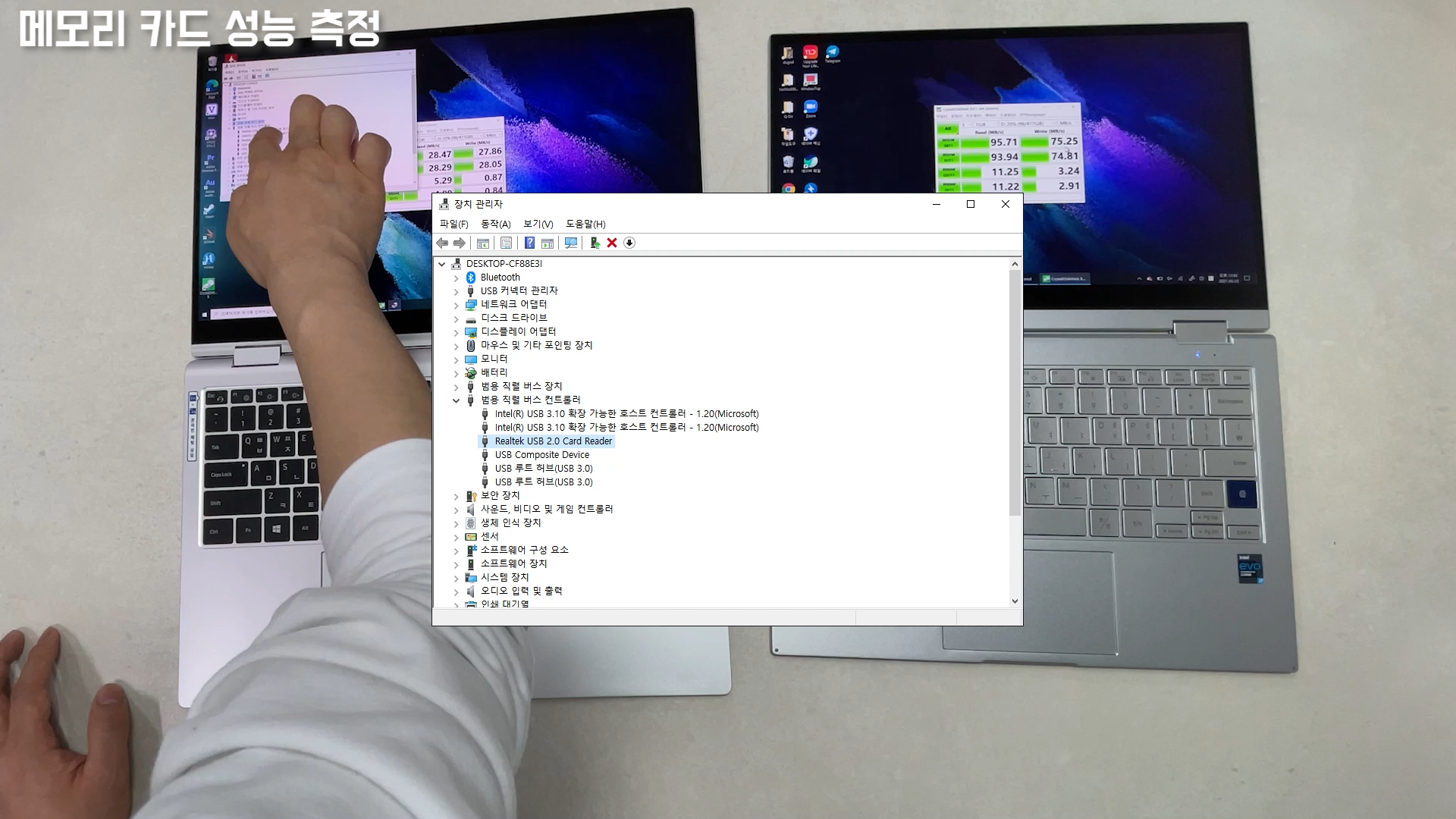
지금까지 ASUS ROG Flow Z13 성능 테스트를 진행해봤습니다.
Z13은 장점은 국내 출시 소식 영상에서
그리고 또 언박싱 영상에서 이미 언급을 많이 드렸으니까 이번에는 단점에 대해서 말해 보려고 합니다.
첫번째 단점은 배터리입니다.
태블릿PC라고는 믿기 힘든 성능을 보여주는 대신, 배터리 희생이 많이 돼서 고성능의 작업을 하면 1시간 12분 정도 사용이 가능하다고 표시가 됩니다.
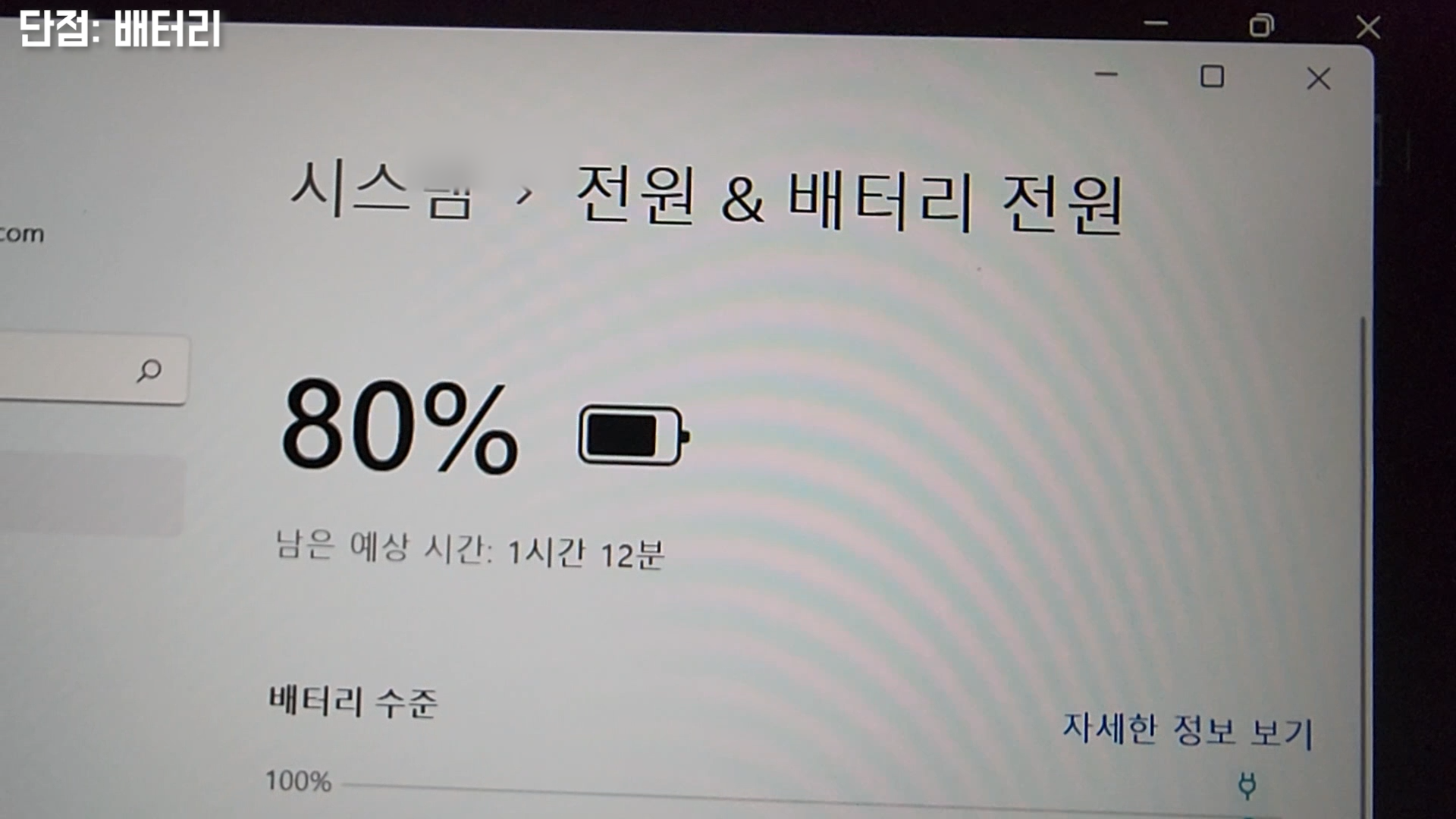
이 상태에서 조용(사일런트) 모드로 변경하면 2시간 52분으로 배터리 시간이 늘어난 게 보이시죠? 그러니까 Z13은 게임이나 영상 편집과 같이 고성능이 필요한 작업은 1~2시간 정도 사용 가능하고, 그리고 일반적인 사용에는 4시간 정도 사용할 수 있습니다.

그래서 충전기를 항시 휴대해야 되는데 100W PD 충전기의 호환성 문제가 있습니다. 제가 집에서 사용하고 있는 100W PD 충전기입니다.

이걸 멀티 허브에 연결해서 전원을 공급해 주고 있습니다.
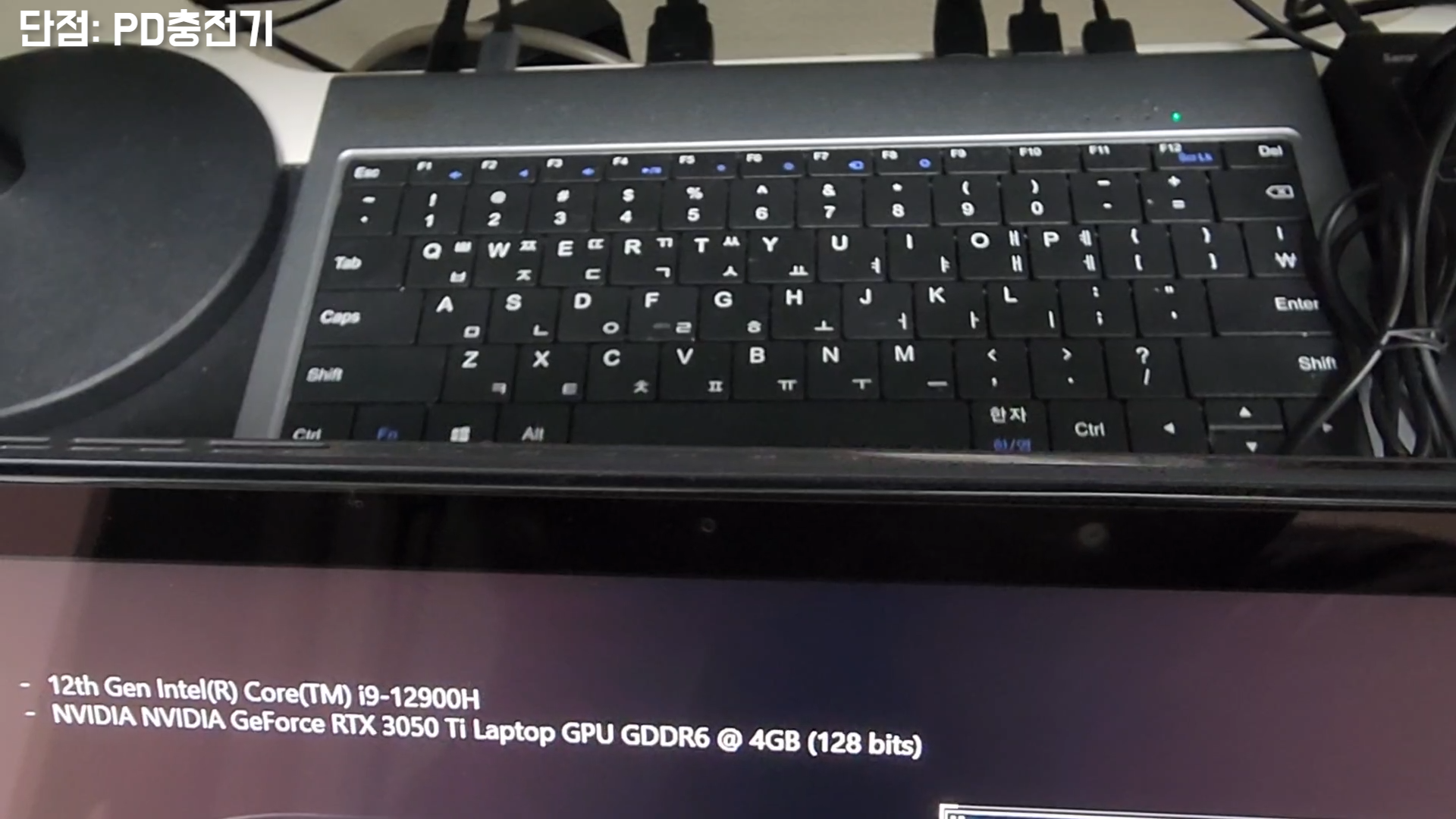
멀티 허브에 연결도 해보고, 또 직접 Z13에 연결해서 테스트를 해봤는데요
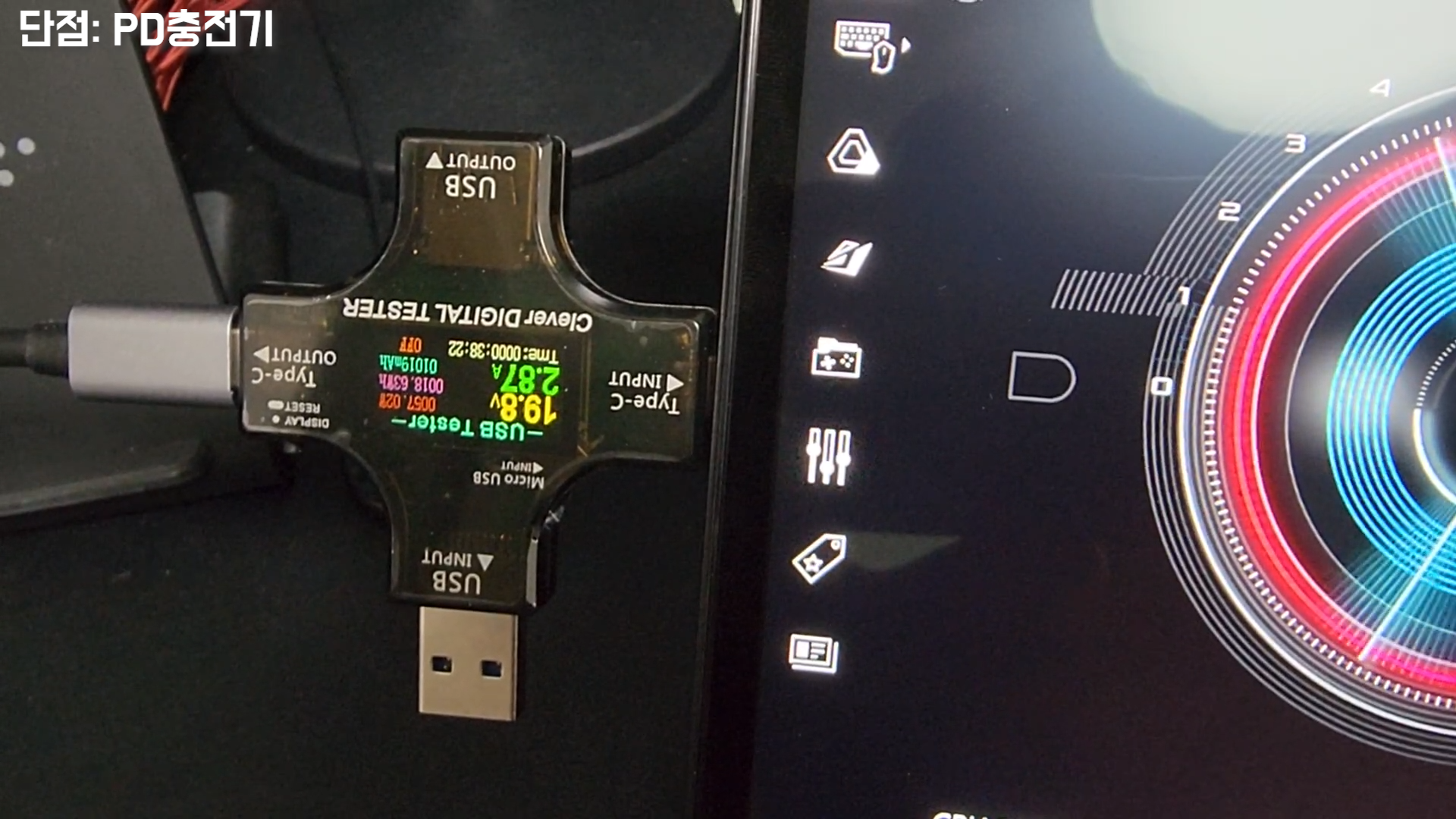
어떤 상황에서도 터보 모드를 사용할 수 없습니다.
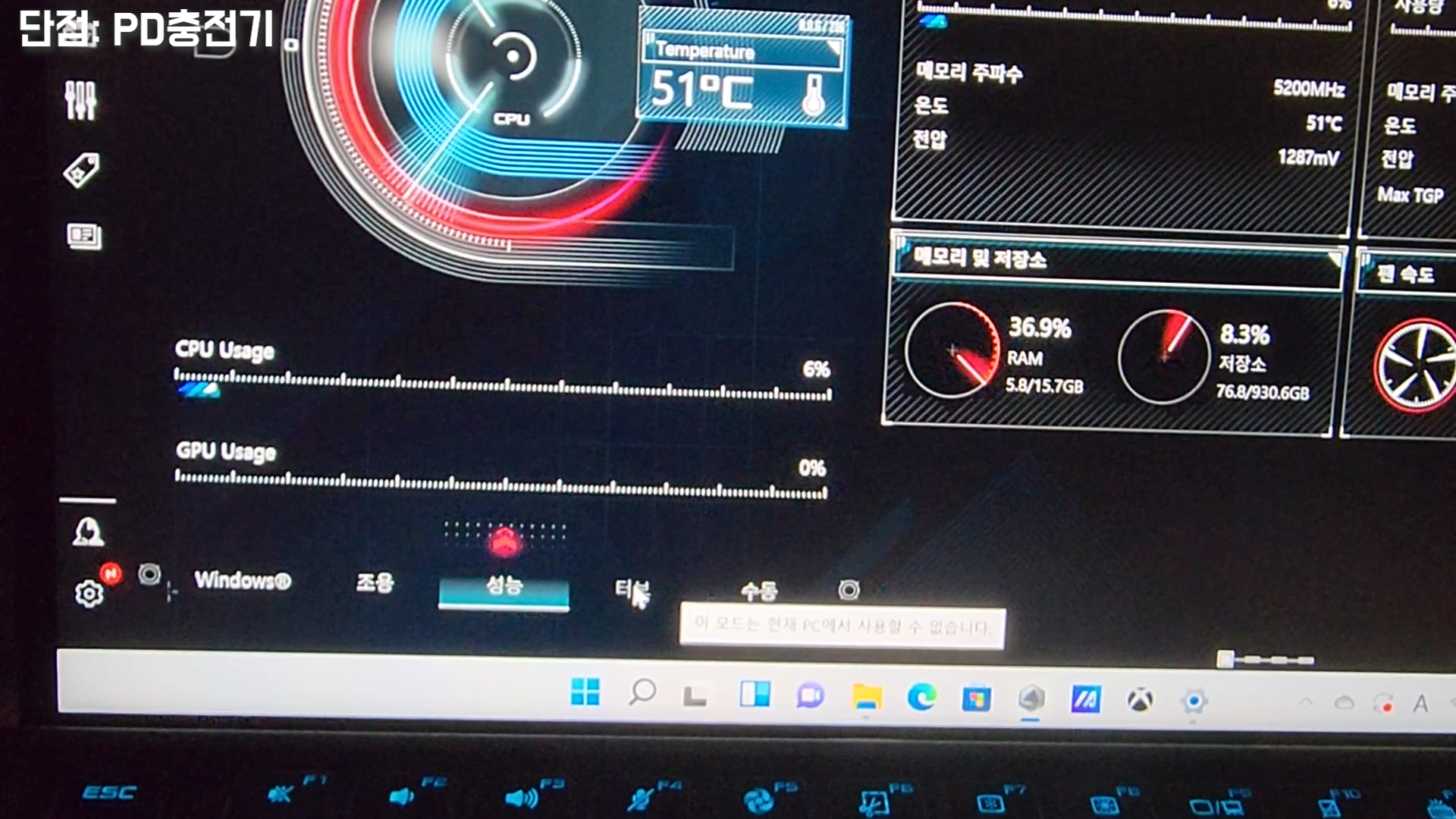
추가로 확인이 필요해서 모락 하이퍼에디션 120W PD 충전기를 구입해서 테스트를 진행해 봤습니다.

4포트를 지원하고 있고, USB-C1에서 100W 전력을 얻을 수 있습니다. 테스트에 사용된 케이블도 100W를 지원하는 고속 케이블을 사용했습니다.

20V 전원이 인가되었다고 나오고요 이 상태에서 터보 모드를 활성화 시켜 보겠습니다.
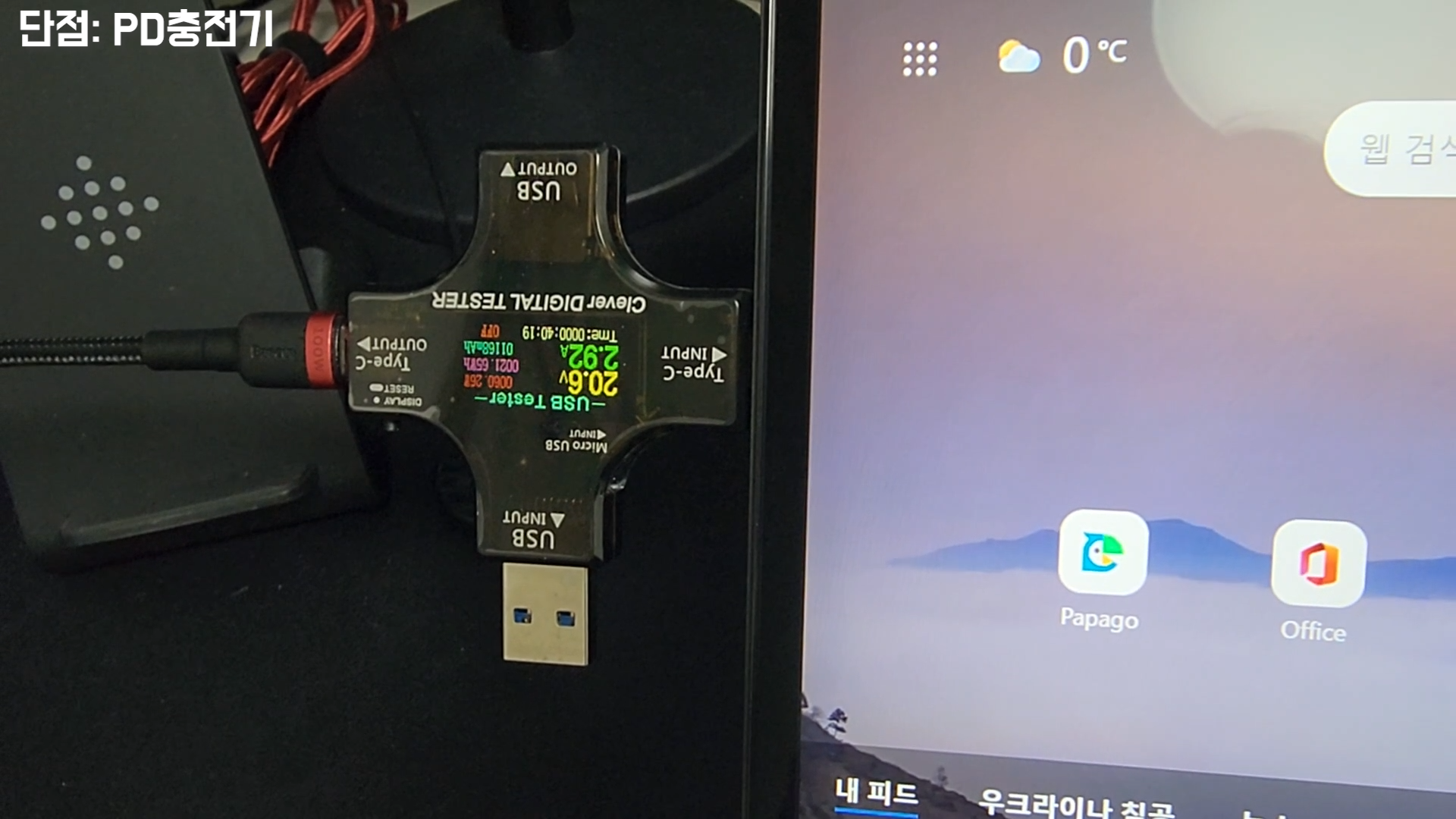
역시 터보 모드를 사용할 수 없다고 표시가 됩니다. 서드파티 제품은 100W PD 충전기를 사용하기는 힘들 것 같고, 전용 어댑터를 항상 휴대하고 다녀야 터보 모드를 사용할 수 있습니다.
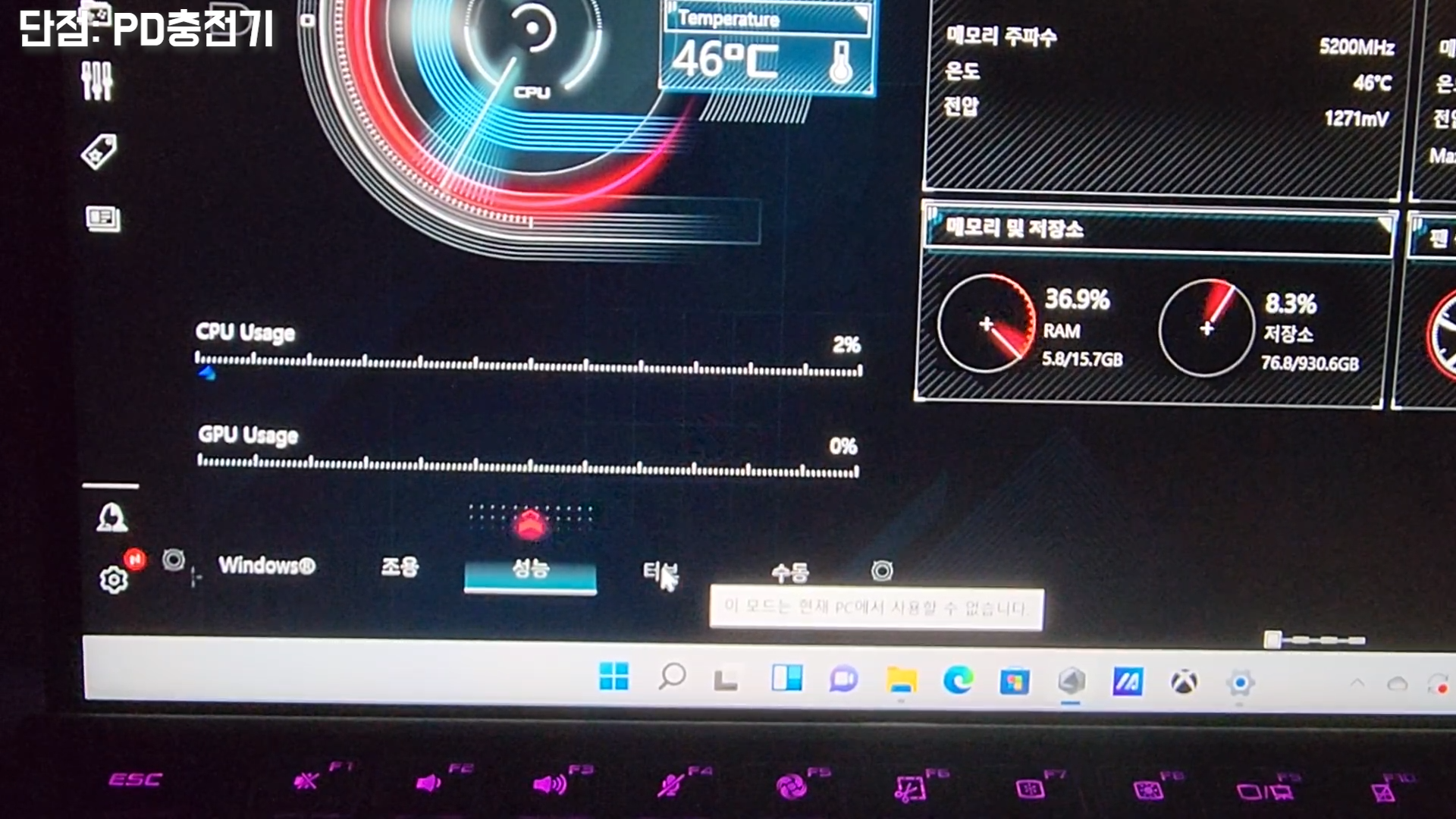
다음으로 ASUS 전용 펜에 대해서 말해보겠습니다.
ASUS X13에서는 전용 펜 성능이 너무 안 좋다는 말을 많이 들었어요.
Z13에서는 얼마나 개선이 되었는지 확인해 보겠습니다. Z13을 필기용도로 테스트하기 전에 첫번째 단점이 발견되었습니다. ASUS가 자랑하는 CNC 밀리 창이 본체보다 튀어나오는 구조라서 스마트폰의 카톡튀처럼 뒷면이 평탄하지 않아서 덜그덕거립니다. 펜을 사용하려면 무조건 킥스탠드를 오픈해서 사용해야 됩니다.
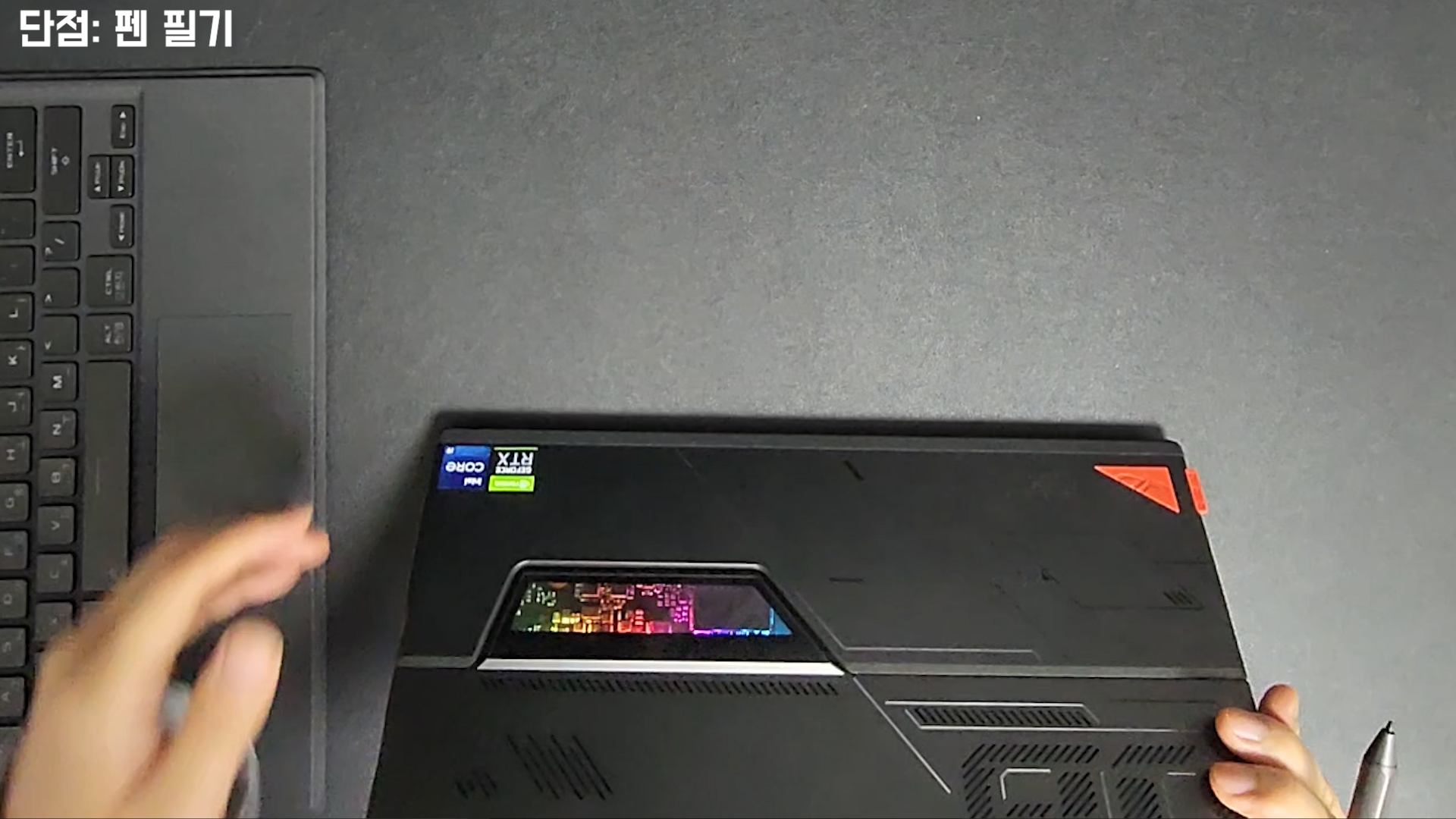
서피스 프로 제품의 경우는 180도까지 오픈이 돼서 거의 끝까지 각도 조절이 되는데,
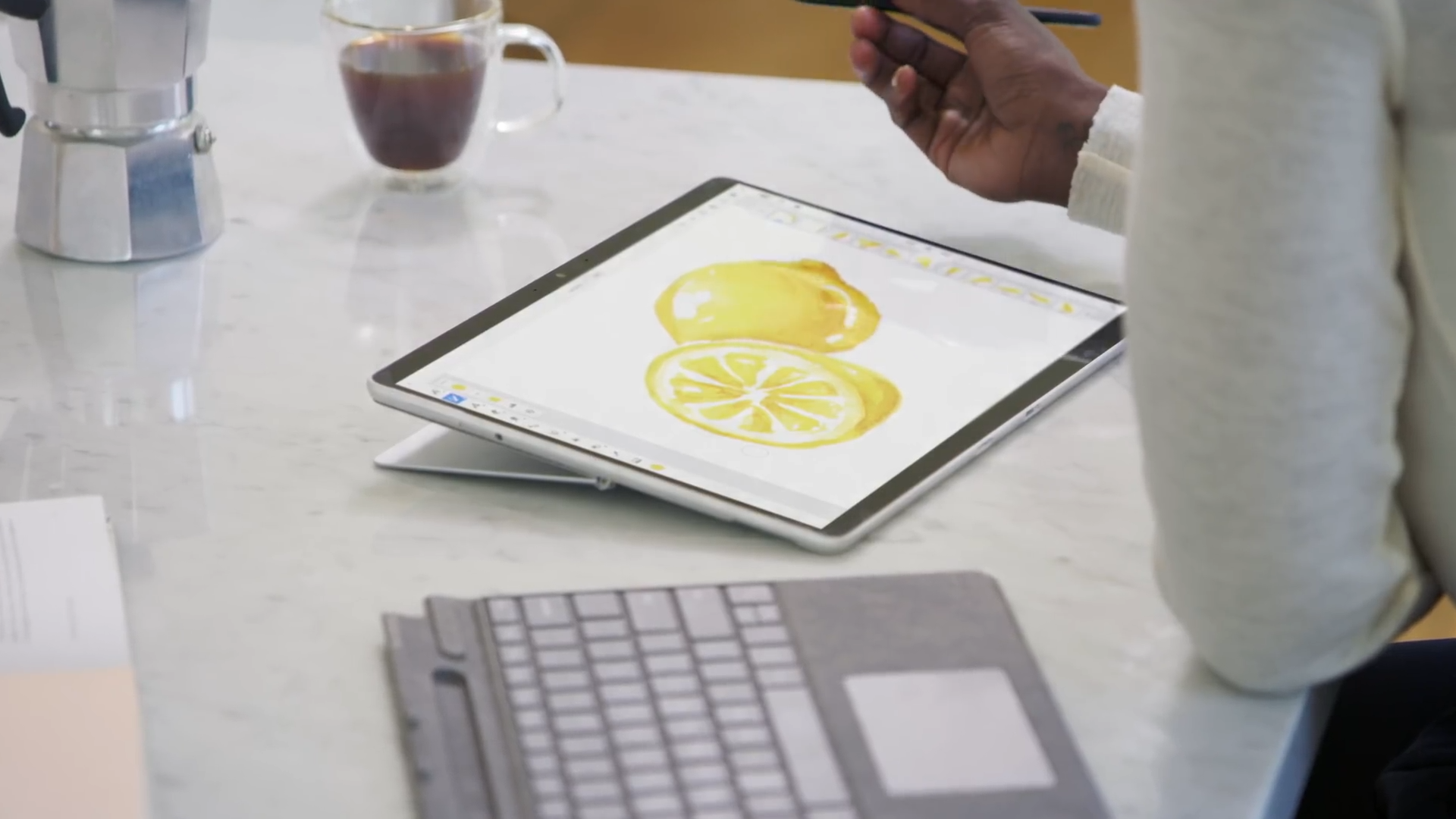
Z13 킥스탠드 각도가 170도까지 오픈이 안돼서 이 부분도 아쉽습니다.

필기는 기대하지 않은 것이 좋을 것 같습니다. 전용 펜슬의 성능이 좋지 못해서 세밀한 필기를 하기는 어렵습니다.
글씨를 크게 필기를 하거나, 아니면 확대해서 사용해야 될 것 같아요. MPP 방식으로 알고 있는데, 고질적인 문제인 지터링도 발생이 됩니다. 천천이 대각선으로 그려보면 선이 구불구불하게 됩니다. 자를 대고 다시 테스트를 진행해 보겠습니다. 어떤가요? 자를 대고 쓰면 구불구불했던 선이 더 심하게 확인이 되죠? 이게 지터링 현상입니다. 그래서 글씨를 이쁘게 쓰기가 힘듭니다.
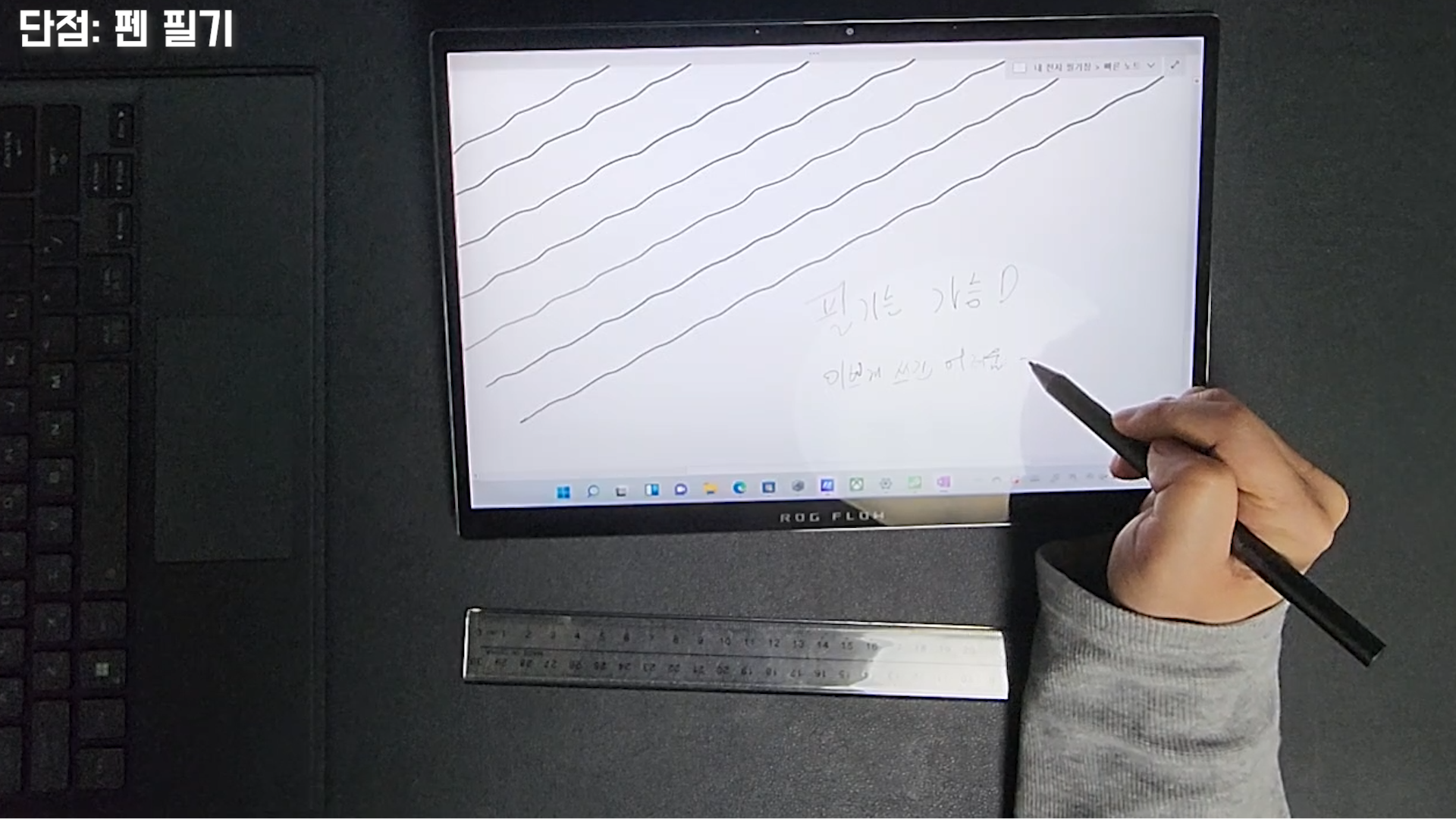
그럼 그림을 그릴 때는 어떨까요?
글씨보다는 좀더 수월하게 사용할 수는 있지만, 역시 그림을 그릴때도 그렇게 좋은 도구는 아닙니다.
그림 그리는 툴을 통해서 어느정도 보정으로 해결할 수는 있겠지만, 와콤 펜슬과 같은 편안함을 기대하면 안 될 것 같습니다.
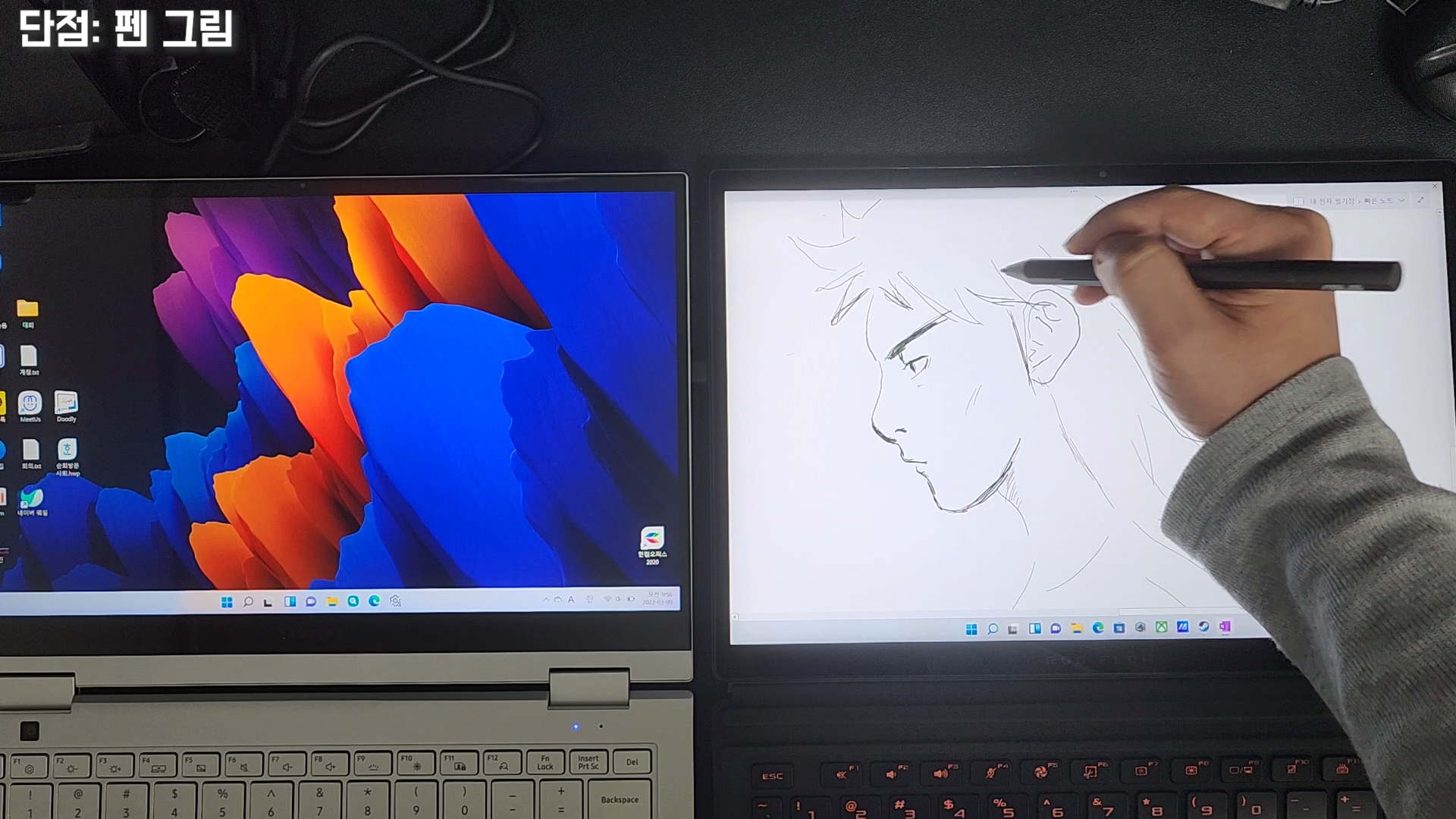
전용 키보드에도 단점이 있습니다.
키 감은 나쁘지 않지만, 좌우 터치패드 클릭 시 소음이 생각보다 심하게 발생됩니다.

이건 제가 전에 리뷰했던 30만원대 베이직 북 노트북에서 터치패드 단점에 대해서 언급 드린 적이 있는데요.
딱! 그 정도의 소음이 발생된다고 보시면 될 것 같아요.
다음 단점은 부팅 소리가 너무 우렁찹니다. 이건 옵션에서 조정해 주면 될 것도 같은데, 저는 찾지 못했어요
다른분이 알려주셔서 아래 옵션 조정 방법을 남깁니다. 알려주셔서 감사합니다. =)
에이수스 부팅소리(비프음) 끄는 법
1. 전원을 키고 F2번 눌러줍니다 -> 바이오스 진입
2. 화면 오른쪽 맨 밑에 Advanced Mod를 눌러줍니다
3. Animation Post Logo Configuration 선택
4. Disable 을 선택
5. 저장하고 나가기
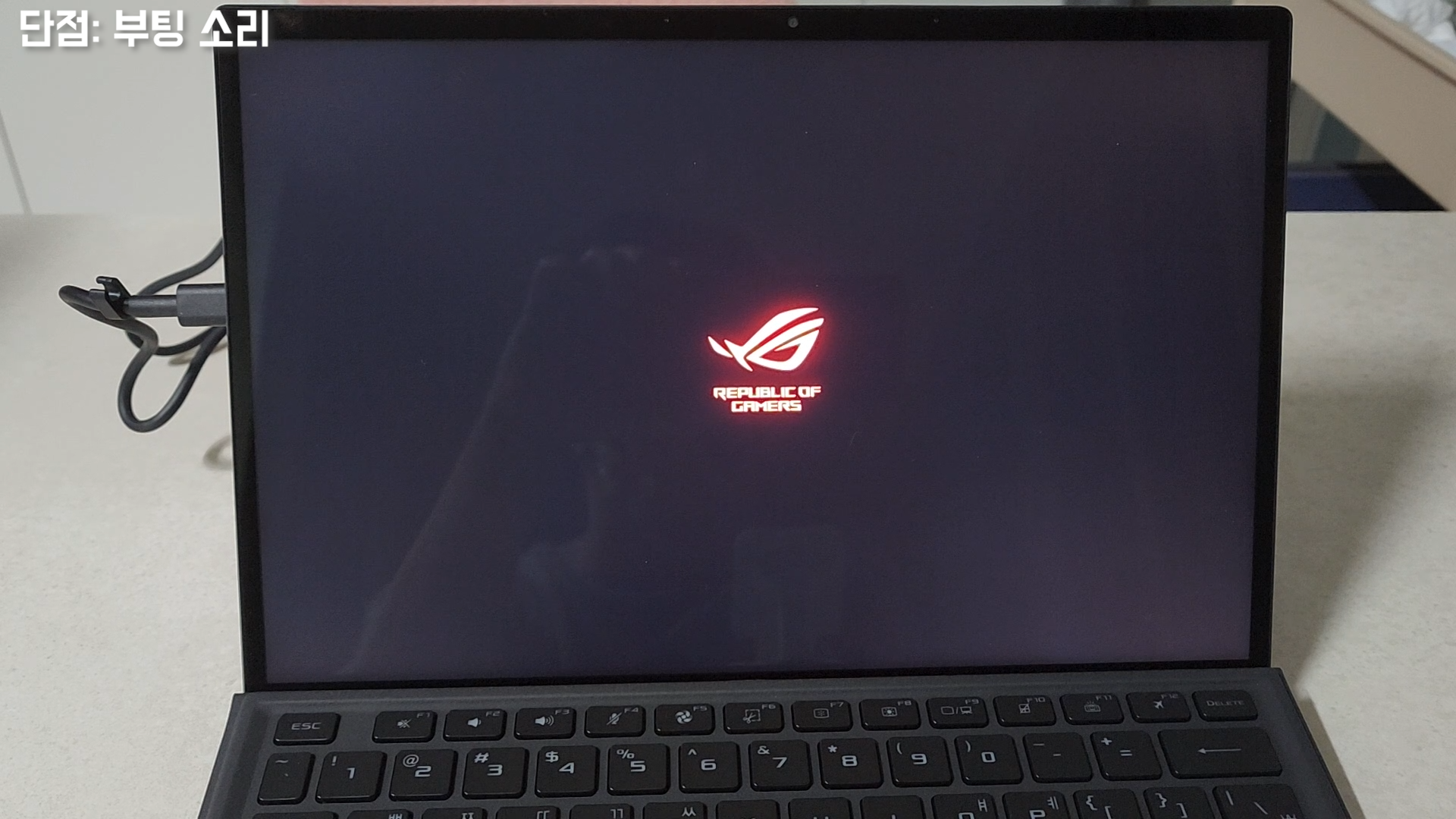
마지막 단점은 휴대성입니다.
노트북과 태블릿을 하나로 합치고 싶어서 이 제품을 구입하는 분들이 많을 것 같습니다.
이 제품은 태블릿으로 접근하기에는 너무 두껍고 무겁습니다.
태블릿 PC와 비교해 보면 Z13을 처음 만져보면 억! 소리가 날 정도로 묵직함에 놀라게 될 것 같습니다. 요즘 태블릿PC라고 보기는 여럽고 아이패드와 비교해 보면 그 차이가 명확하게 나타납니다.
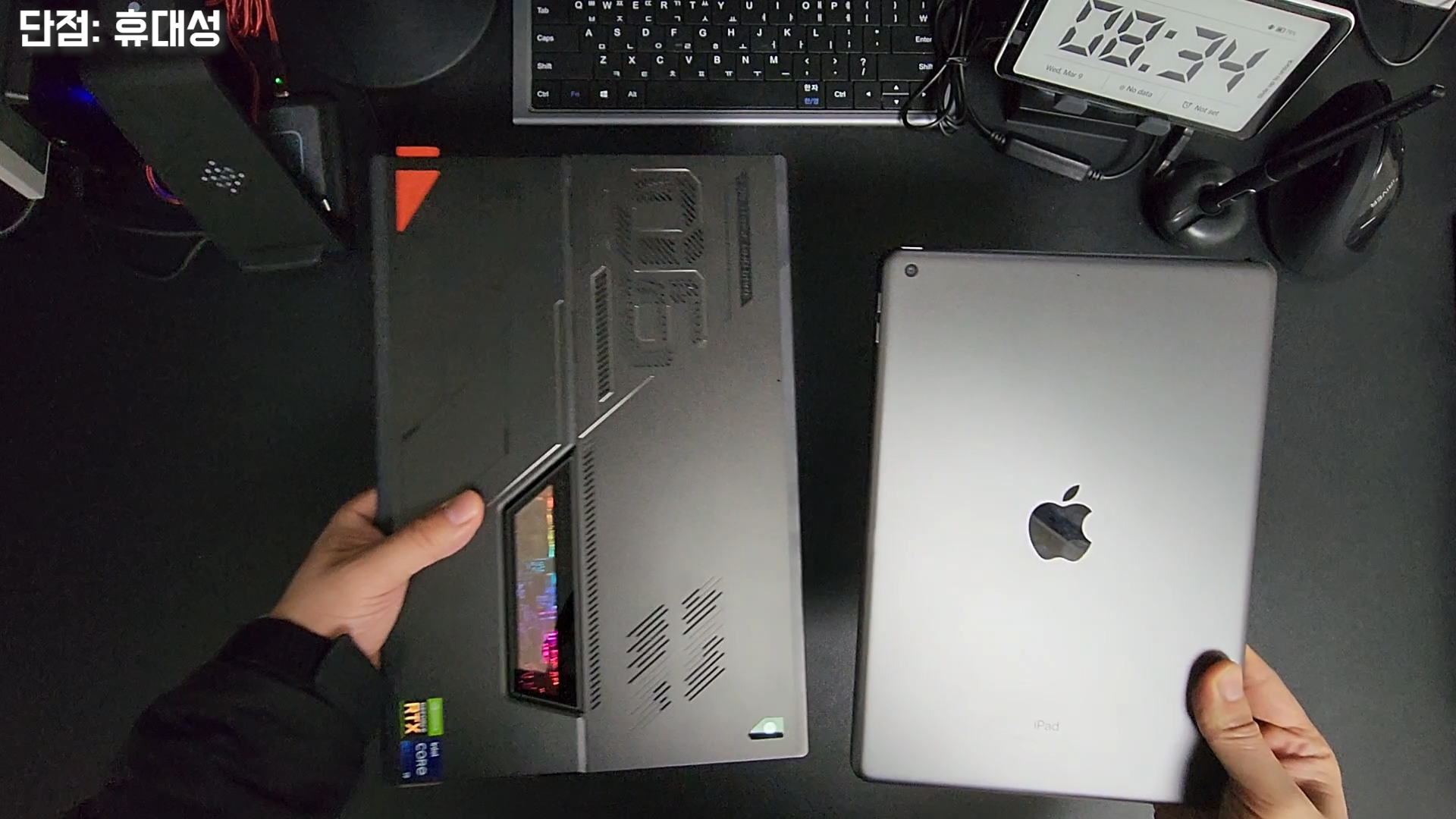
일반적인 윈도우 태블릿PC와 비교해 봐도 Z13은 휴대성이 좋은 제품은 아닙니다.

이 제품은 이런 삼성의 2in1 노트북과 비슷한 휴대성을 보여 준다고 보면 됩니다. 두께도 비슷하고요

여기에 키보드까지 함께 들고 다니면 무게가 1.5kg으로 굉장히 무겁습니다.
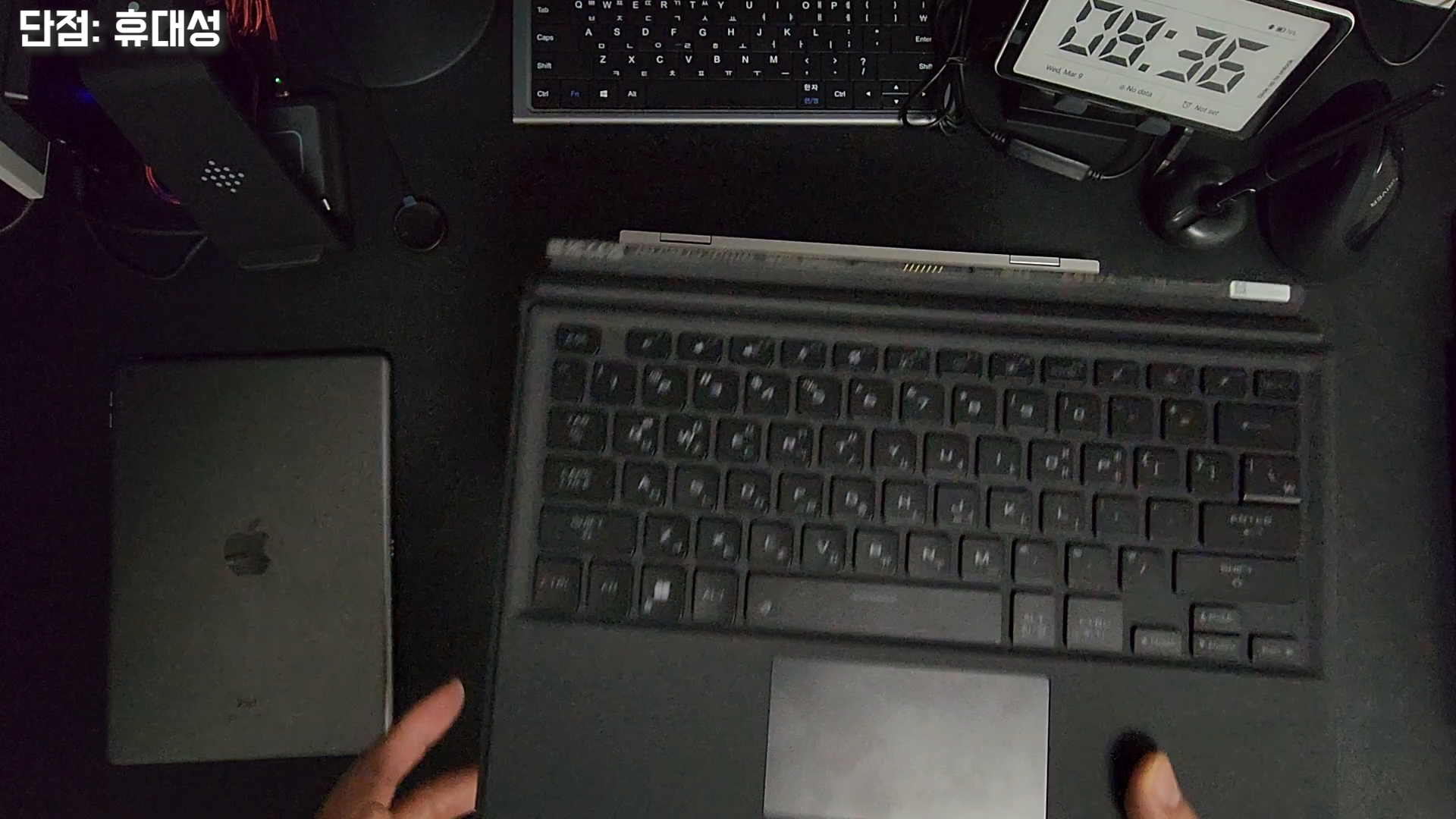
두께도 노트북과 동일하게 증가됩니다.

그래서 Z13을 구입해도 태블릿은 따로 하나 구입해서 사용하기를 추천 드립니다.
배터리 사용성과 필기감에 있어서도 갤럭시 탭이나 아이패드가 더 좋아요.
이 제품은 고성능 노트북에 키보드가 분리되는 희소성이 있는 제품입니다.
태블릿이라고 생각하지 말고, 노트북이라고 생각하고 접근한다면 구입한 다음에 후회할 일이 없을 것 같습니다.
오늘 준비한 글은 여기까지입니다.
읽어 주셔서 감사합니다.

'태블릿 친구들' 카테고리의 다른 글
| 갤럭시탭S8 삼성정품 노트 뷰 커버 케이스 단점 (2) | 2022.04.01 |
|---|---|
| 레노버 요가북 C930 4년 사용 후기! e-ink 듀얼 액정의 윈도우 2in1 태블릿PC를 소개해 드립니다. (4) | 2022.03.26 |
| ASUS ROG Flow Z13 언박싱 (1) | 2022.03.15 |
| 2022 ROG Flow Z13 국내 출시 (2 in 1 디테쳐블 고사양 게이밍 태블릿PC) (0) | 2022.03.06 |
| 갤럭시 탭 S8 살까? 아이패드 9세대 살까?(with 아이패드 에어4) (1) | 2022.02.13 |




댓글